Brother MFC-210C, MFC-410CN User Manual [es]

MFC-210C
MFC-410CN
MANUAL DEL USUARIO

Si necesita llamar al Servicio al cliente
Siga la información siguiente para consultarla cuando sea
necesario:
Número de modelo: MFC-210C y MFC-410CN
(Marque con círculo el número de su modelo)
Número de serie:*
Fecha de compra:
Fecha de compra:
* El número de serie aparece en la parte posterior de la
unidad. Guarde este Manual del usuario junto con el
recibo de compra de forma permanente como
justificante de su compra, para que lo pueda utilizar en
caso de robo, fuego o como garantía de servicio
posventa.
Registre su producto en red en el sitio
Al registrar su producto con Brother, usted será registrado
como dueño original del producto.
http://www.brother.com/registration
©1996-2004 Brother Industries, Ltd.
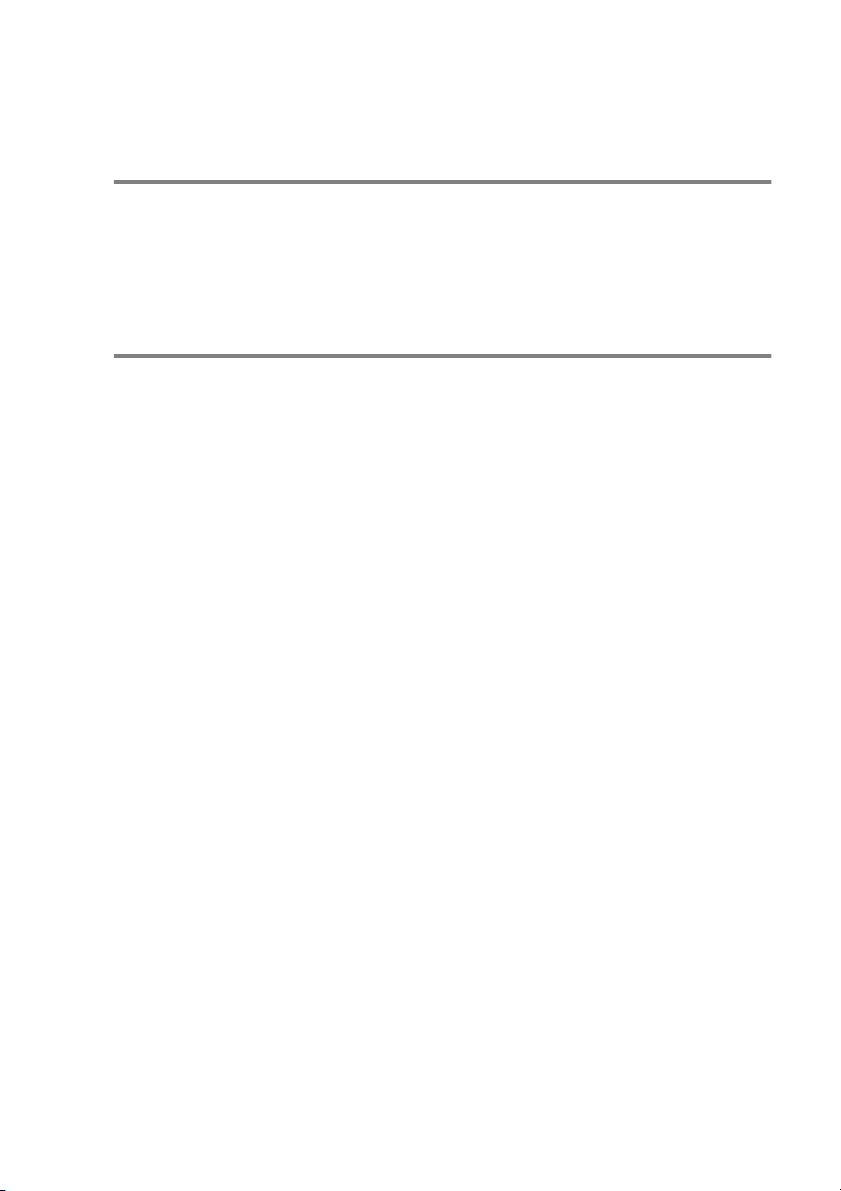
i
ESTE EQUIPO HA SIDO DISEÑADO PARA FUNCIONAR CON UNA LÍNEA TELEFÓNICA
PÚBLICA CONMUTADA (PSTN) ANALÓGICA DE DOS HILOS, EQUIPADA CON EL
CONECTOR ADECUADO.
INFORMACIÓN DE HOMOLOGACIÓN
Brother advierte que es posible que este producto no funcione
correctamente fuera del país en el que fue originalmente adquirido,
y no otorga ningún tipo de garantía en caso de que esté utilizado
conectado a líneas públicas de telecomunicaciones de otro país.
Aviso de compilación y publicación
Este manual ha sido compilado y publicado bajo la supervisión de
Brother Industries Ltd., e incluye las descripciones y
especificaciones más recientes del producto.
El contenido de este manual, así como las especificaciones de este
producto, están sujetos a modificación sin previo aviso.
Brother se reserva el derecho de modificar sin previo aviso las
especificaciones y materiales descritos en el presente manual, y no
asume responsabilidad alguna por los daños (incluyendo los daños
consiguientes) causados por el uso de los materiales presentados,
incluyendo – entre otros – los errores tipográficos y de otra índole
que pudiera contener esta publicación.
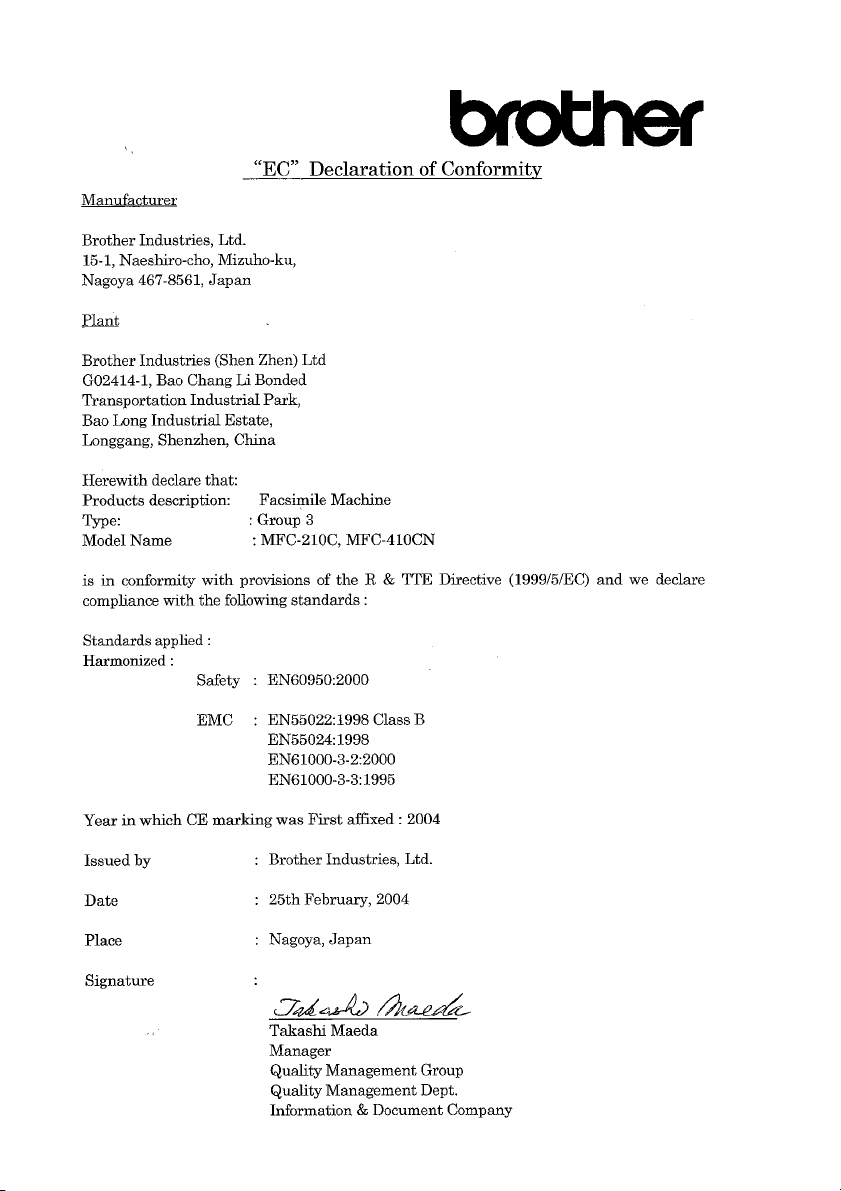
ii
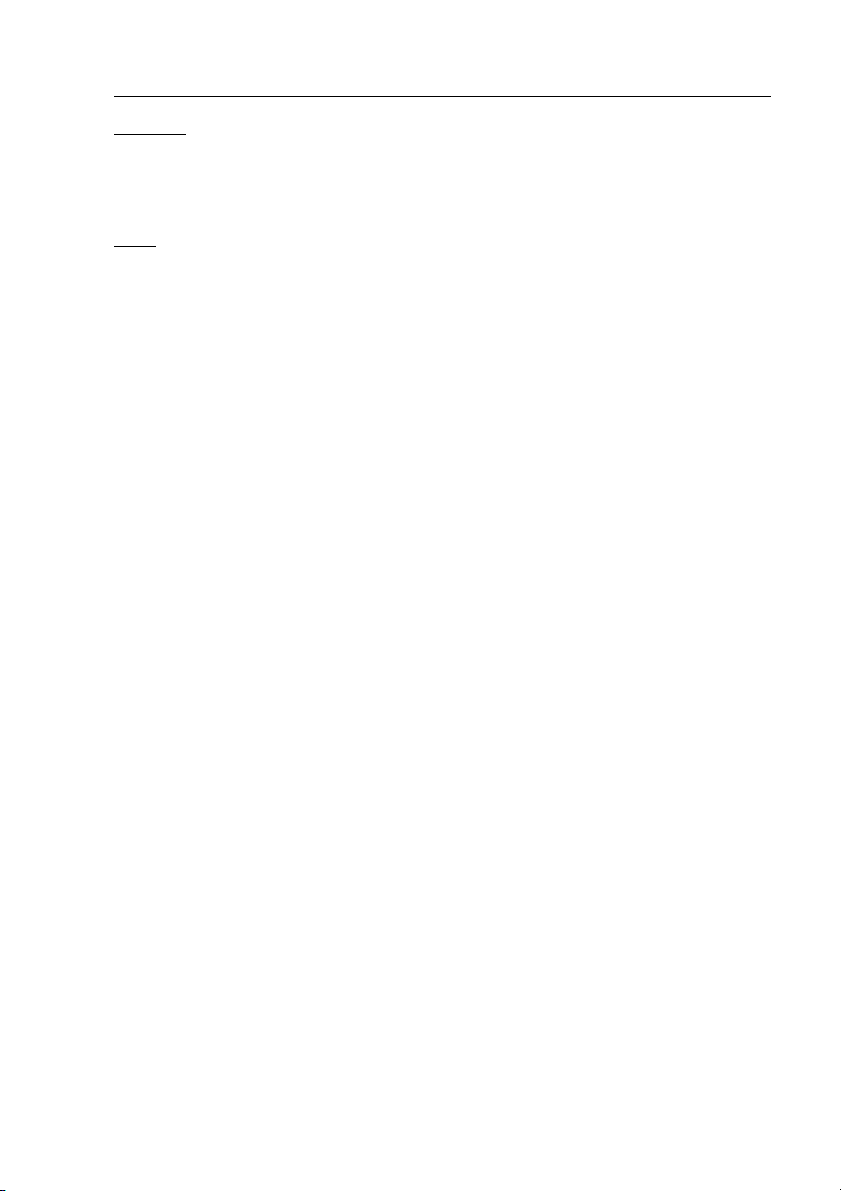
iii
Declaración de conformidad de la CE en virtud de la directiva R & TTE
Fabricante
Brother Industries, Ltd.
15-1, Naeshiro-cho, Mizuho-ku,
Nagoya 467-8561, Japón
Planta
Brother Industries (Shen Zhen) Ltd
G02414-1, Bao Chang Li Bonded
Transportation Industrial Park,
Bao Lung Industrial Estate,
Longgang, Shenzhen, China
está en conformidad con las disposiciones de la directiva R & TTE Directive (1999/5/EC) y
declaramos su conformidad con las siguientes normas estándar:
Año en que se obtuvo por primera vez la etiqueta CE: 2004
Por la presente declaro que:
Descripción de los productos : Equipo facsímil
Tipo : Grupo 3
Nombre del modelo : MFC-210C, MFC-410CN
Estándares aplicados:
Armonizados:
Seguridad : EN60950:2000
EMC : EN55022:1998 Clase B
EN55024:1998
EN61000-3-2:2000
EN61000-3-3:1995
Emitido por : Brother Industries, Ltd.
Fecha : 25 de febrero de 2004
Lugar : Nagoya, Japón
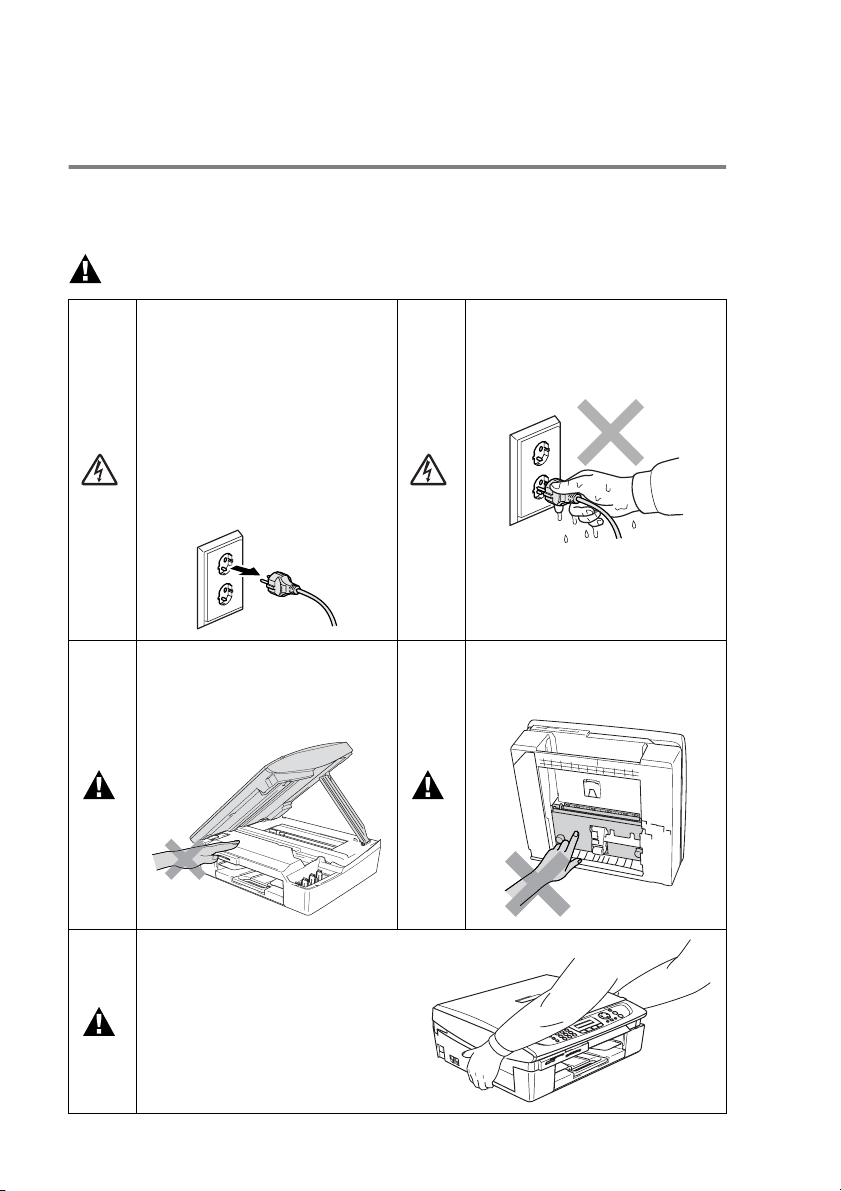
iv
Precauciones de seguridad
Para utilizar el equipo de modo seguro MFC
Consulte estas instrucciones para su posterior consulta y antes de
realizar cualquier tarea de mantenimiento.
ADVERTENCIA
El equipo MFC contiene en su
interior electrodos de alta
tensión. Antes de efectuar la
limpieza del equipo MFC,
compruebe que ha
desenchufado el cable de la
línea telefónica antes de
desenchufar el cable de la
alimentación de la toma de
corriente eléctrica.
Evite manipular el enchufe con
las manos húmedas. De lo
contrario, podría sufrir una
descarga eléctrica.
Para evitar lesiones, evite
colocar las manos en el borde
del equipo MFC debajo de la
cubierta del escáner.
Para evitar lesiones, tenga
cuidado de no tocar la parte
sombreada de la ilustración.
Al mover el MFC, debe
levantarlo de la base,
colocando una mano en ambos
lados de la unidad, tal como se
indica en la ilustración. NO
traslade el equipo MFC
tomándolo por la cubierta del
escáner.
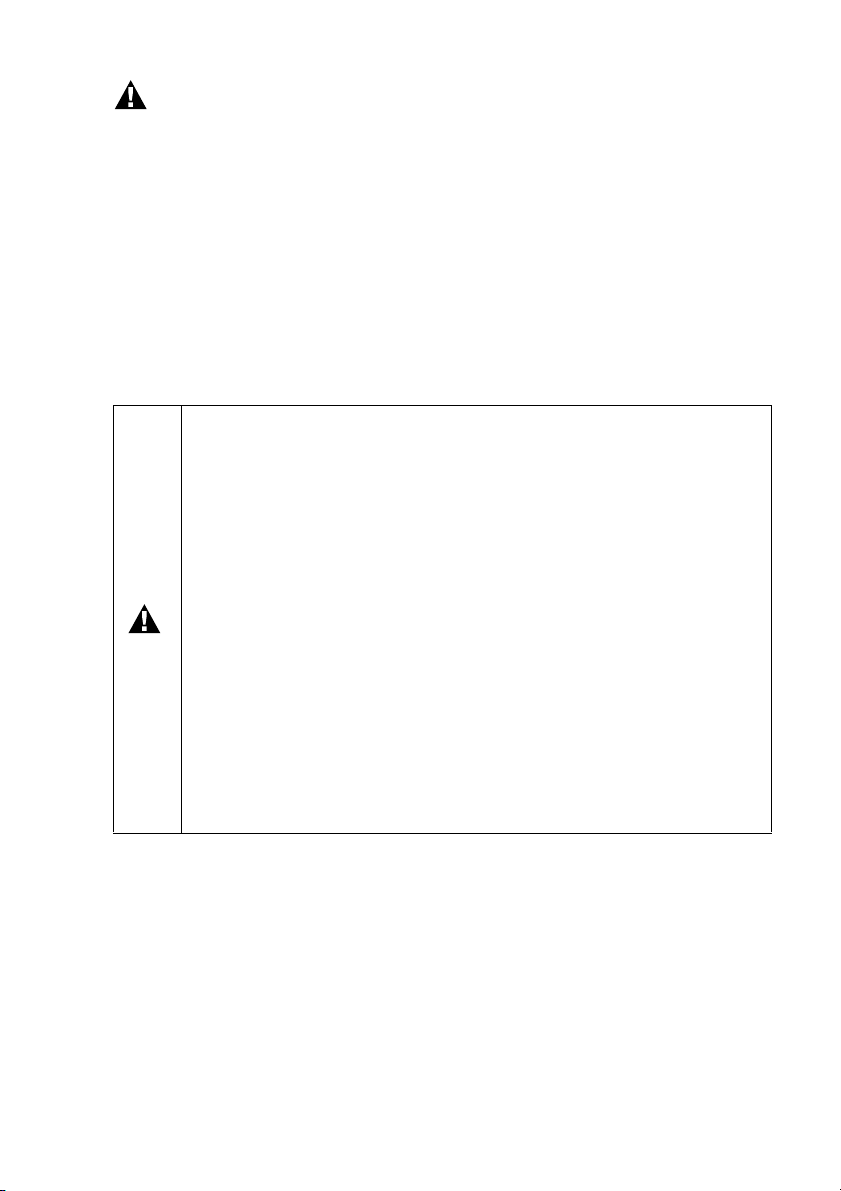
v
ADVERTENCIA
■
Adopte las debidas precauciones al instalar o modificar líneas
telefónicas. No toque nunca los cables o terminales telefónicos
que no estén aislados, excepto si han sido desconectados del
enchufe de la pared. Nunca instale cables telefónicos durante
tormentas eléctricas. Nunca instale una toma de teléfono en un
lugar húmedo.
■
Este producto debe instalarse cerca de una toma de corriente, a
la que deberá poderse acceder fácilmente. En caso de
emergencia, deberá desenchufar el cable eléctrico de la toma de
corriente para desconectar completamente la alimentación.
INSTRUCCIONES IMPORTANTES SOBRE SEGURIDAD
Cuando utilice el teléfono, deberán seguirse siempre las
precauciones básicas de seguridad para reducir el riesgo
de que se produzca fuego, una descarga eléctrica o
lesiones en las personas. Entre estas precauciones se
incluyen:
1. No utilice este equipo cerca del agua, por ejemplo, cerca
de una bañera, un lavabo, un fregadero o una lavadora,
sobre una superficie mojada o cerca de una piscina.
2. Evite utilizar este artículo durante una tormenta. Existe
una pequeña probabilidad de electrocución en estos casos.
3. En caso de producirse una fuga de gas, no utilice el
teléfono en las proximidades de la misma para informar de
este suceso.
GUARDE ESTAS INSTRUCCIONES
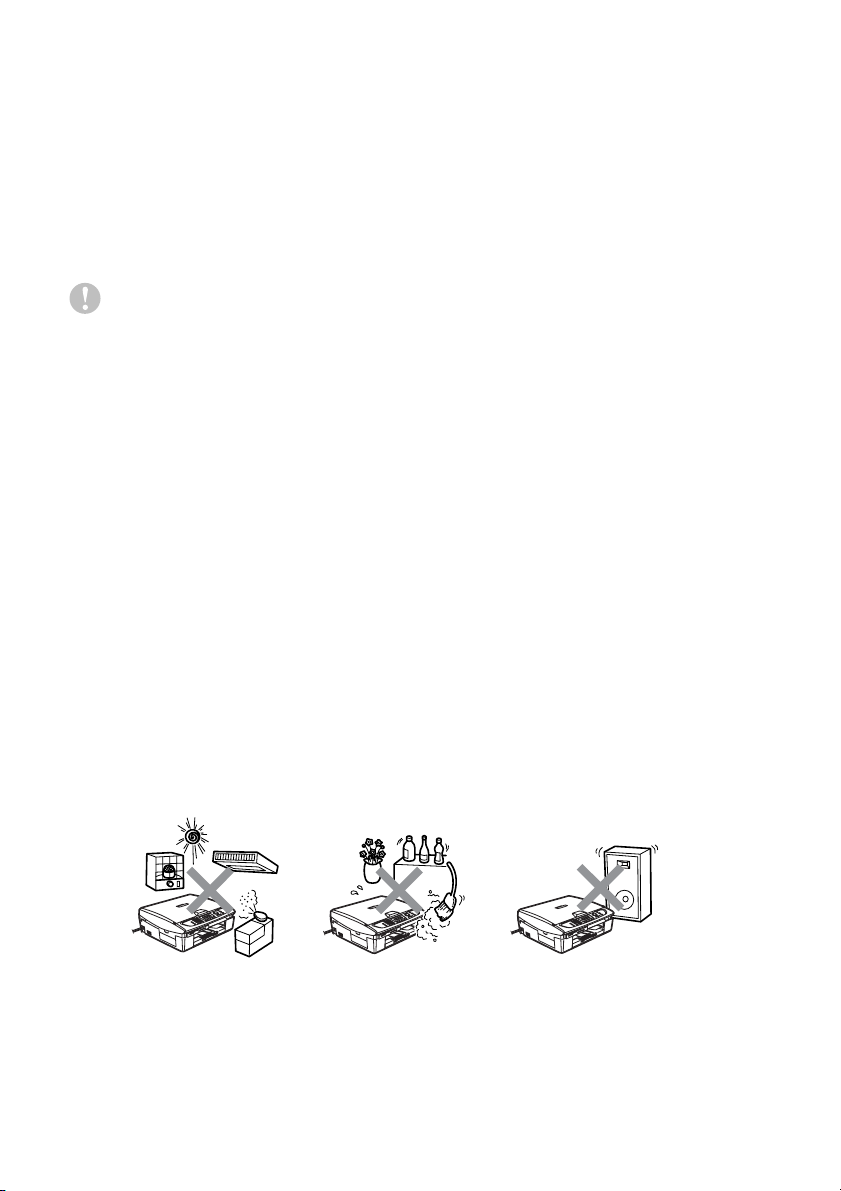
vi
Cómo escoger el lugar de instalación
Sitúe el equipo MFC sobre una superficie plana y estable que no
esté expuesta a vibraciones ni a golpes. Instale el equipo MFC cerca
de una toma de teléfono y de una toma de corriente normal puesta
a tierra. Escoja un lugar donde la temperatura no sea inferior a 10º
ni superior 35ºC.
Aviso
■
No instale el equipo MFC en un lugar por el que transite mucha
gente.
■
Evite instalar el equipo MFC sobre una alfombra.
■
Evite instalarlo en las proximidades de calefactores, equipos de
aire acondicionado, agua, sustancias químicas, neveras o
refrigeradores.
■
No exponga el equipo MFC a la luz solar directa ni al calor, la
humedad o el polvo excesivos.
■
No conecte el equipo MFC a tomas de red controladas por
interruptores de pared o temporizadores automáticos.
■
La interrupción de la alimentación eléctrica puede borrar la
información contenida en la memoria del equipo MFC.
■
No conecte el equipo MFC a tomas de corriente que se
encuentren en el mismo circuito que aparatos grandes u otros
aparatos que pudiesen afectar a la alimentación eléctrica.
■
Evite las fuentes de interferencias, como por ejemplo los
altavoces o las bases de los teléfonos inalámbricos.
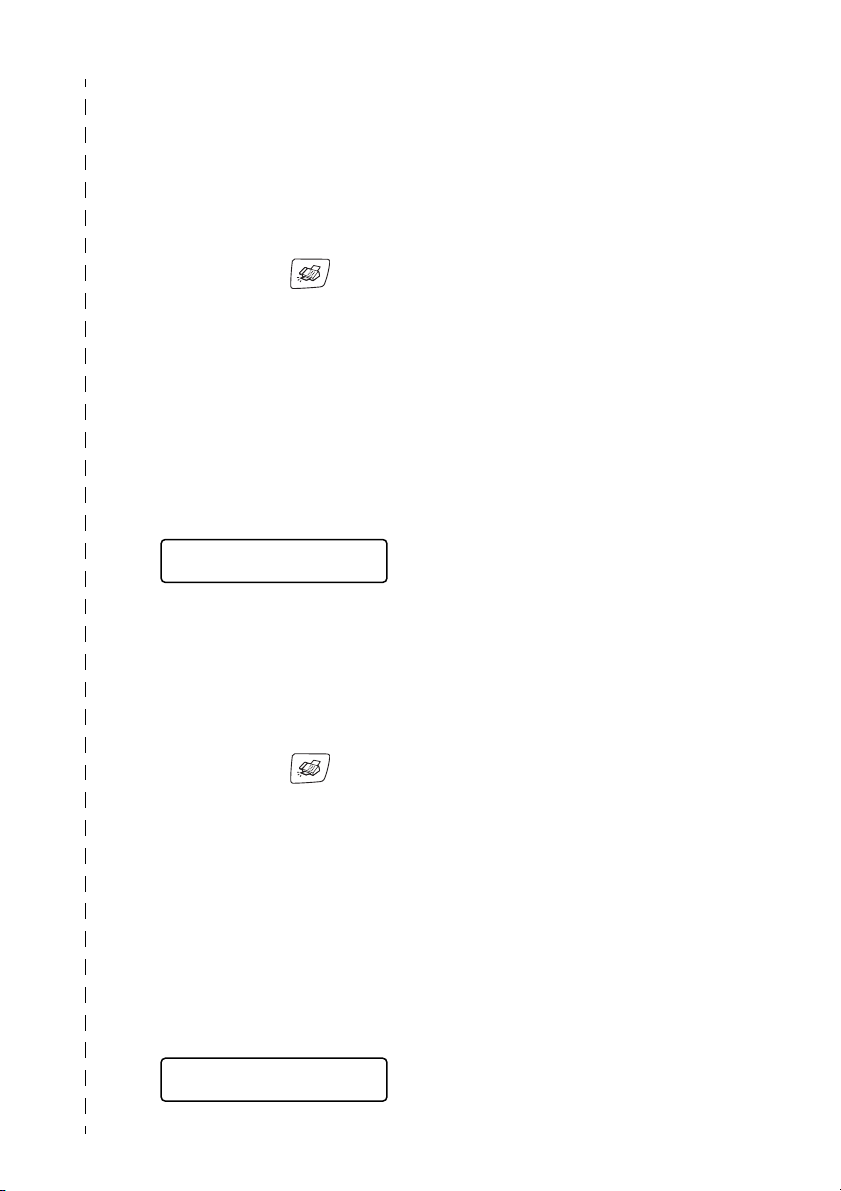
vii
Guía de referencia rápida
Envío de Faxes en blanco y
negro
Transmisión automática
Envío de un fax
1
Si no está iluminado en
verde, pulse (
Fax
).
2
Cargue el documento.
3
Introduzca el número del fax
utilizando Marcación
Abreviada, Búsqueda o el
teclado de marcación.
4
Pulse
Inicio negro
.
De este modo, el equipo
MFC comenzará a
escanear la primera página.
5
Pulse
2
para comenzar a
marcar.
Pulse Detener/Salir
para
cancelar.
Envío de más de una página
1
Si no está iluminado en
verde, pulse (
Fax
).
2
Cargue el documento.
3
Introduzca el número del fax
utilizando Marcación
Abreviada, Búsqueda o el
teclado de marcación.
4
Pulse
Inicio negro
o
Inicio color
.
De este modo, el equipo
MFC comenzará a
escanear la primera página.
5
Pulse
1
.
6
Coloque la siguiente página
sobre el cristal de escaneo.
Pulse
Menú/Fijar
.
El equipo MFC comenzará
a escanear. (Repita los
pasos 5 y 6 por cada página
adicional.)
7
Pulse
2
para comenzar a
marcar.
Pulse
Detener/Salir
para
cancelar.
Cómo guardar los números
Almacenamiento de los
números de Marcación
Abreviada
1
Pulse
Menú/Fijar
,
2
,
3
,
1
.
2
Use el teclado de marcación
para asignar un número de
Marcación Abreviada de
dos dígitos y pulse
Menú/Fijar
.
3
Introduzca un número
(máximo de 20 dígitos) y, a
continuación, pulse
Menú/Fijar
.
4
Escriba un nombre de hasta
15 caracteres (o déjelo en
blanco) y, a continuación,
pulse
Menú/Fijar
.
5
Pulse
Detener/Salir
.
Siguient página?
1.Sí 2.No,Marcar
Siguient página?
1.Sí 2.No,Marcar
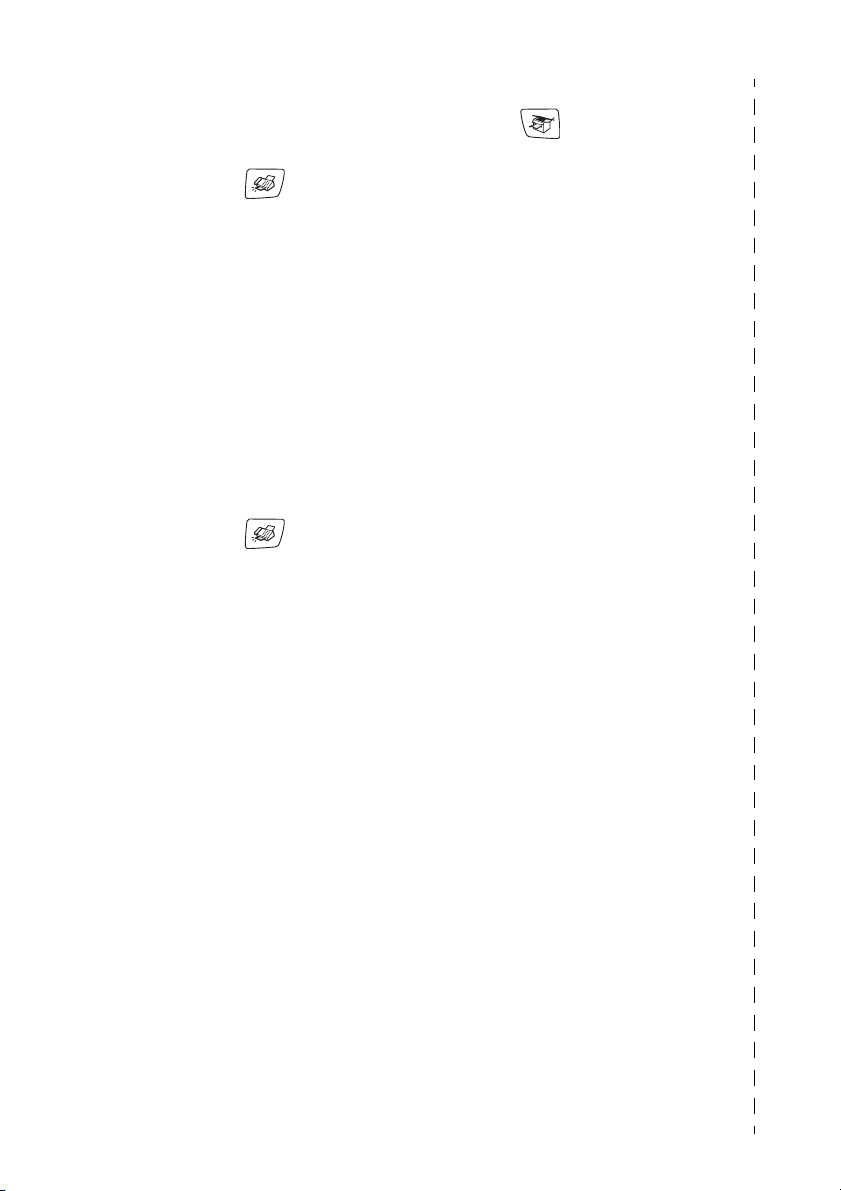
viii
Operaciones de marcación
Marcación Abreviada
1
Si no está iluminado en
verde, pulse (
Fax
).
2
Cargue el documento.
3
Pulse
Buscar/M.abreviada
,
pulse
#
y, a continuación,
pulse el número de
Marcación Abreviada de
dos dígitos.
4
Pulse
Inicio negro
o
Inicio color
.
Uso de la función Buscar
1
Si no está iluminado en
verde, pulse (
Fax
).
2
Cargue el documento.
3
Pulse
Buscar/M.abreviada
, y a
continuación introduzca la
primera letra del nombre
que esté buscando.
4
Pulse o para buscar
en la memoria.
5
Pulse
Inicio negro
o
Inicio color
.
Hacer copias
1
Pulse (
Copia
) para
que se ilumine en verde.
2
Cargue el documento.
3
Pulse
Inicio negro
o
Inicio color
.
▲
▲

ix
Tabla de contenido
1
Introducción .........................................................................1-1
Cómo utilizar este Manual ................................................ 1-1
Cómo encontrar la información ..................................1-1
Símbolos que se utilizan en este Manual ................... 1-1
Información general del panel de control ......................... 1-2
Poner el aparato MFC en Modo de ahorro de energía
... 1-4
Configuración de Ahorro de energía .......................... 1-5
Carga de documentos ......................................................1-6
Uso del cristal de escaneo .........................................1-6
Acerca del papel...............................................................1-7
Papel recomendado ................................................... 1-7
Manipulación y uso de papeles especiales ................1-8
Tipo de papel y tamaño para cada función ............ 1-9
Peso del papel, grosor y capacidad ..................... 1-10
Capacidad de papel del soporte de salida del papel
....1-10
Área de impresión ................................................ 1-11
Cómo cargar papel, sobres y tarjetas postales ........ 1-12
Para cargar papel u otros materiales ...................1-12
Para cargar sobres...............................................1-14
Para efectuar la carga de tarjetas postales.......... 1-15
Acerca de los equipos de fax ......................................... 1-16
Los tonos de fax y el intercambio de protocolos ...... 1-16
ECM (Modo de Corrección de Errores)....................1-17
2
Introducción .........................................................................2-1
Configuración inicial .........................................................2-1
Ajuste de la fecha y de la hora ...................................2-1
Selección del modo de marcación por Tonos o por Pulsos
... 2-1
Configuración del ID de la estación............................2-2
Configuración del tipo de línea telefónica................... 2-3
Centralita automática privada y transferencia de
llamadas ............................................................. 2-3
Configuración general ......................................................2-4
Configuración del modo Temporizador ...................... 2-4
Selección del tipo de papel......................................... 2-4
Configuración del tamaño del papel ........................... 2-5
Ajuste del volumen del timbre ....................................2-5
Ajuste del volumen de la alarma ................................2-6
Ajuste del volumen del altavoz...................................2-6
Para activar automáticamente la opción Horario de Verano
..2-7
Ajuste del contraste de la pantalla LCD ..................... 2-7
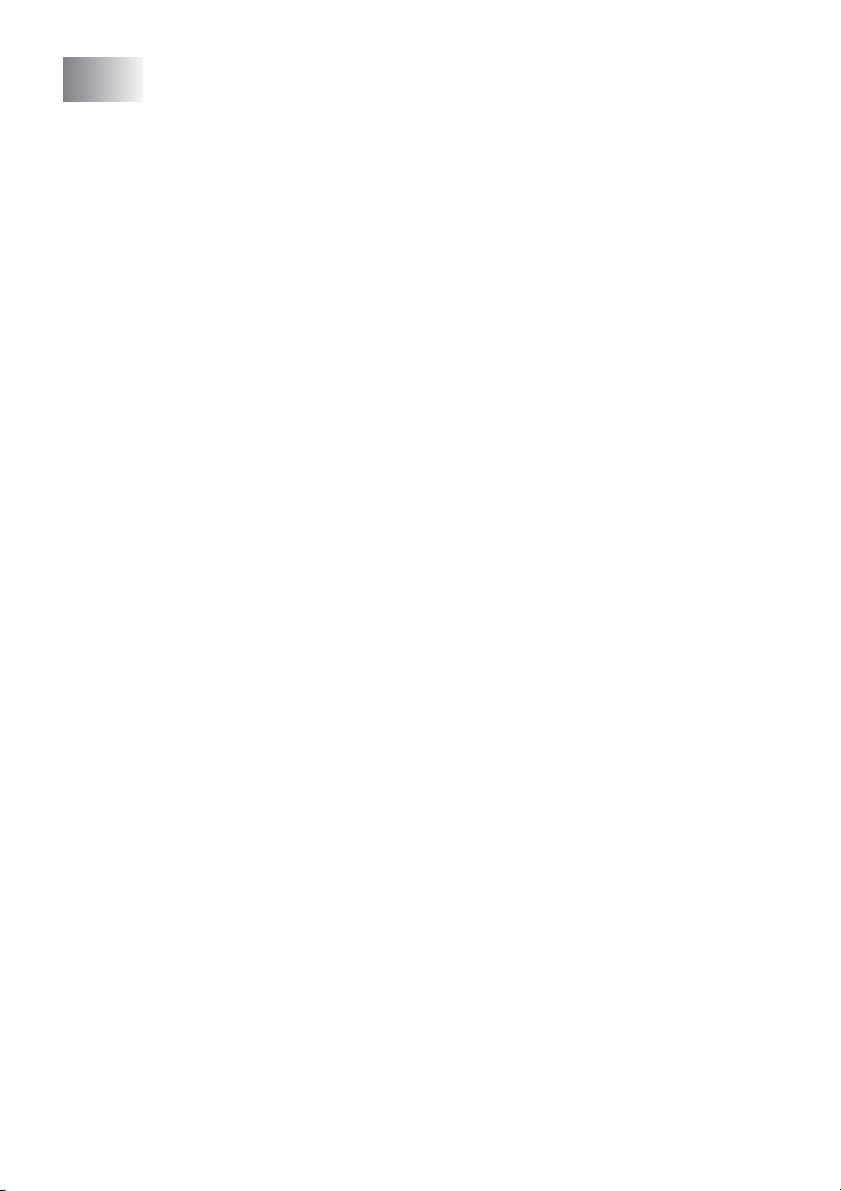
x
3
Configuración de envío .......................................................3-1
Para activar el modo de Fax.............................................3-1
Cómo marcar....................................................................3-1
Marcación manual ......................................................3-1
Marcación abreviada ..................................................3-2
Búsqueda ...................................................................3-2
Remarcación de fax....................................................3-2
Para enviar un Fax (B/N y Color)......................................3-3
Transmisión automática..............................................3-3
Transmisión de fax en color........................................3-4
Transmisión manual ...................................................3-4
Operaciones básicas de envío .........................................3-5
Envío de faxes con múltiples configuraciones............3-5
Contraste ....................................................................3-5
Resolución de Fax......................................................3-6
Acceso doble (no disponible para faxes en color) ......3-7
Transmisión en tiempo real ........................................3-8
Comprobación del estado de la tarea.........................3-9
Cancelando el fax en progreso................................... 3-9
Cancelación de una tarea programada ......................3-9
Operaciones avanzadas de envío ..................................3-10
Multienvíos (no disponible para faxes en color) ....... 3-10
Modo Satélite............................................................3-11
Fax diferido (no disponible para faxes en color)
(sólo MFC-410CN) ...............................................3-12
Transmisión por Lotes Diferidos
(No disponible para faxes en color)
(sólo MFC-410CN) ...............................................3-13
Configuración de Transmisión por sondeo (Estándar)
(No disponible para faxes en color)
(sólo MFC-410CN) ...............................................3-13
Configuración de Transmisión por sondeo (Estándar)
(No disponible para faxes en color)
(sólo MFC-410CN) ...............................................3-14
Bloqueo TX ...............................................................3-15
Configuración de la contraseña............................3-16
Cambio de la contraseña de Bloqueo TX.............3-16
Activado del bloqueo TX.......................................3-16
Desactivado del bloqueo TX................................. 3-17
Envío por fax de documentos en tamaño carta desde el
cristal de escaneo.................................................3-17

xi
4
Configuración de la recepción ........................................... 4-1
Operaciones básicas de recepción .................................. 4-1
Selección del modo de Recepción ............................. 4-1
Para seleccionar o cambiar el modo de
Recepción ..........................................................4-2
Ajuste del número de timbres ....................................4-2
Ajuste de la duración del timbre F/T
(sólo modo Fax/Tel) ...............................................4-3
Detección de faxes.....................................................4-4
Impresión reducida de faxes entrantes
(Reducción automática) .........................................4-5
Impresión de faxes desde la memoria
(sólo MFC-410CN) .................................................4-5
Recepción en memoria
(no disponible con la recepción del fax en color) ...4-6
Sondeo (sólo MFC-410CN) ........................................ 4-7
Sondeo seguro ....................................................... 4-7
Configuración de Recepción por sondeo
(estándar) ........................................................... 4-7
Configuración para Recepción por sondeo con
código de seguridad...........................................4-8
Configuración de la Recepción por sondeo
diferida................................................................4-8
Sondeo secuencial ................................................. 4-9
5
Números de marcación rápida y opciones
de marcación ........................................................................ 5-1
Almacenamiento de números para simplificar la
marcación......................................................................5-1
Almacenamiento de los números de Marcación
abreviada................................................................5-1
Cambio de números de marcación abreviada ............ 5-2
Configuración de Grupos para multienvíos ................ 5-3
Opciones de marcación....................................................5-5
Códigos de acceso y números de tarjeta de
crédito.....................................................................5-5
Pausa .........................................................................5-5
Tonos o pulsos ...........................................................5-6
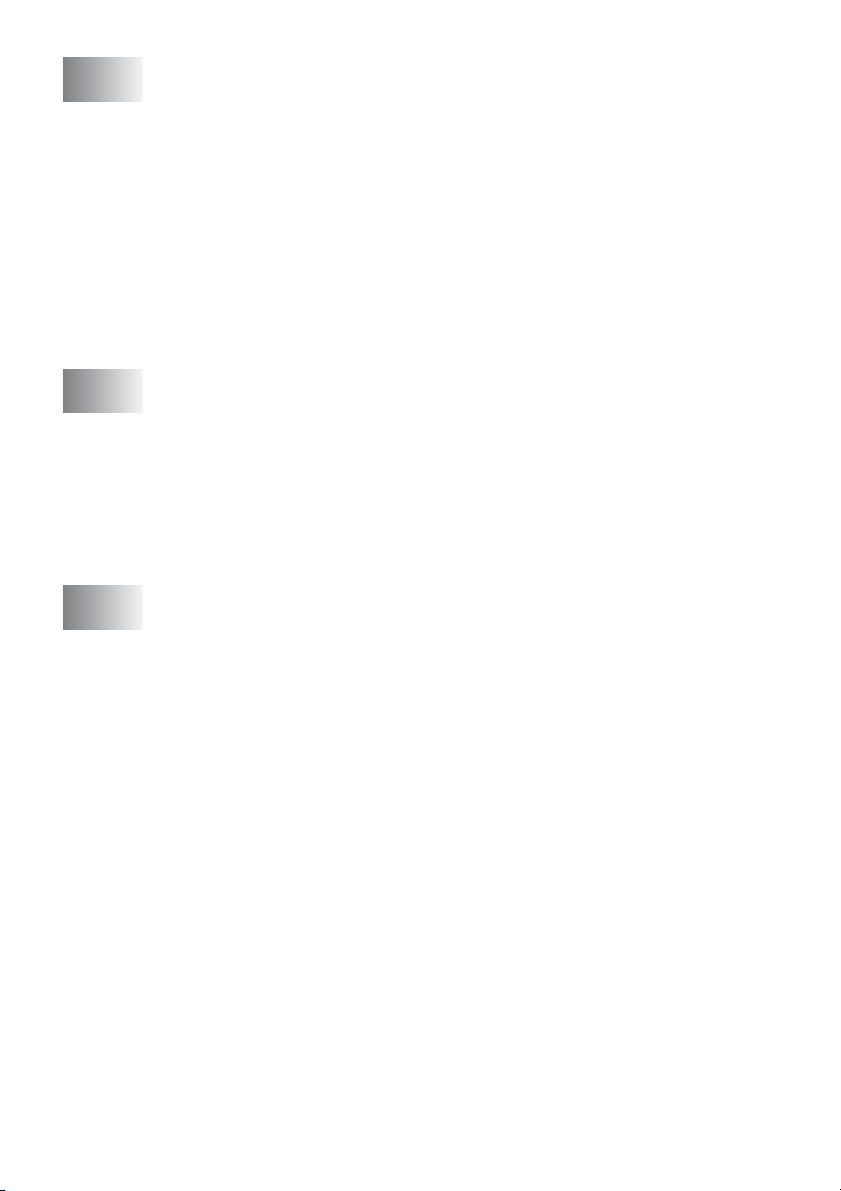
xii
6
Opciones de fax remoto (sólo MFC-410CN)
(No disponible para faxes en color).................................... 6-1
Configuración de Reenvío de faxes............................ 6-1
Configuración del almacenamiento de faxes.............. 6-2
Ajuste del PC Fax Rx..................................................6-2
Desactivado de las opciones del Fax remoto ............. 6-3
Configuración del Código de acceso remoto..............6-3
Recuperación remota .......................................................6-4
Uso del Código de acceso remoto..............................6-4
Comandos remotos ....................................................6-5
Recuperación de los mensajes de fax........................6-6
Cambio del número de Reenvío de faxes ..................6-6
7
Impresión de informes ........................................................7-1
Ajustes del Fax y sus funciones .......................................7-1
Personalización del Informe de Verificación de la
transmisión .............................................................7-1
Configuración del intervalo de los informes de
actividad .................................................................7-2
Impresión de informes ................................................7-3
Para imprimir un informe .......................................7-3
8
Hacer copias .........................................................................8-1
Uso del equipo MFC como copiadora ..............................8-1
Entrada al modo Copiadora........................................ 8-1
Cómo hacer una copia única ......................................8-2
Hacer varias copias....................................................8-2
Detener la copia..........................................................8-2
Uso del botón Opciones de la copiadora
(Configuración temporal) ...............................................8-3
Para cambiar los ajustes de la configuración
temporal de la copiadora........................................8-4
Para incrementar la velocidad de la copia o de
la calidad. ...........................................................8-5
Para ampliar o reducir la imagen copiada .............. 8-6
Ajuste del tipo de papel .......................................... 8-7
Ajuste del tamaño de papel....................................8-8
Para ajustar el brillo................................................ 8-8
Para hacer un Número de copias en 1 copia o
en un póster (Formato de página)
(sólo MFC-410CN) .............................................8-9
Cambio de la configuración predeterminada de las
copias ..........................................................................8-12
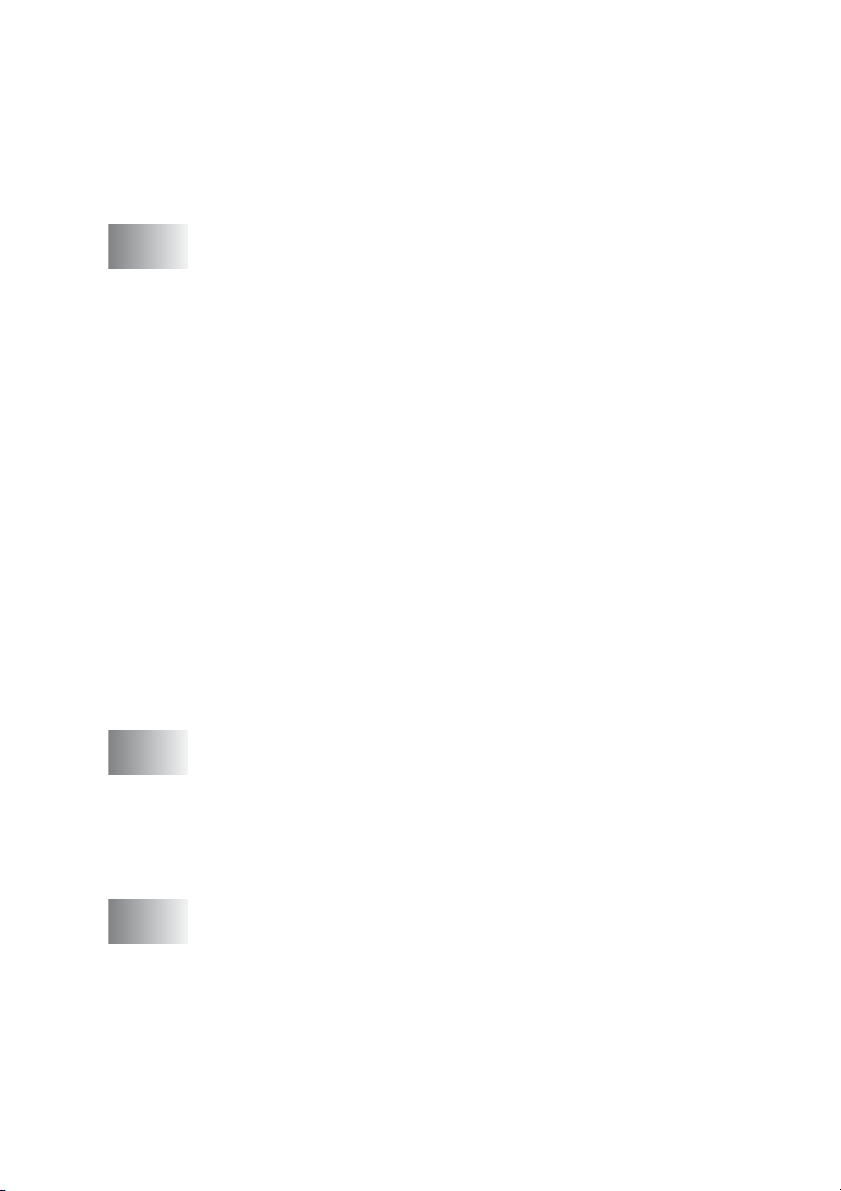
xiii
Para incrementar la velocidad de la copia o de la
calidad. ................................................................. 8-12
Para ajustar el brillo.................................................. 8-12
Ajuste del contraste..................................................8-12
Ajuste de la saturación del color...............................8-13
Limitaciones legales ....................................................... 8-14
9
Guía de PhotoCapture Center
™
.......................................... 9-1
Introducción......................................................................9-1
Requisitos de PhotoCapture Center
™
....................9-2
Primeros pasos.................................................................9-3
Impresión del Índice (Miniaturas) ..................................... 9-5
Impresión de imágenes ....................................................9-6
Impresión de archivos DPOF .....................................9-8
Cambio de la configuración predeterminada.............. 9-9
Para incrementar la velocidad de la copia o la
calidad. ............................................................... 9-9
Ajuste del papel y su tamaño ................................. 9-9
Para ajustar el brillo..............................................9-10
Ajuste del contraste..............................................9-10
Mejora del color (Sólo MFC-410CN).................... 9-10
Recorte.................................................................9-12
Sin bordes ............................................................ 9-12
Acerca de los mensajes de error.............................. 9-13
Uso de PhotoCapture Center
™
desde el ordenador....... 9-14
Uso de PhotoCapture Center
™
para escanear
documentos.................................................................9-14
10
Información Importante .....................................................10-1
Para su seguridad .................................................... 10-1
Conexión LAN (Sólo MFC-410CN)........................... 10-1
Declaración de conformidad con E
NERGY
S
TAR
®
.......10-1
Instrucciones de seguridad importantes................... 10-2
Marcas comerciales..................................................10-4
11
Solución de problemas y mantenimiento rutinario ........11-1
Solución de problemas...................................................11-1
Mensajes de error..................................................... 11-1
Atasco de impresora o de papel............................... 11-5
El papel está atascado en el interior de la
bandeja del papel. ............................................ 11-5
Papel atascado en el interior del equipo MFC ..... 11-6
Si tiene problemas con el equipo MFC..................... 11-8
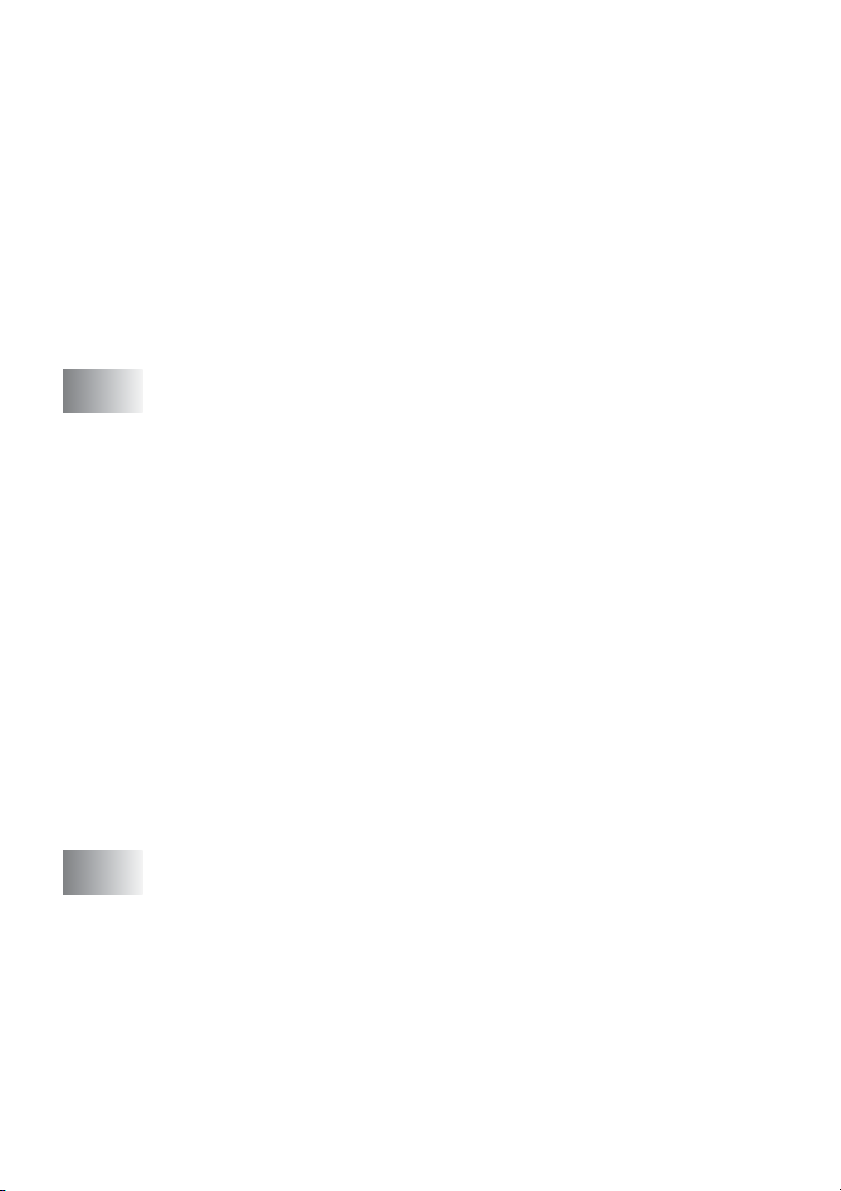
xiv
Compatibilidad........................................................11-13
Cómo mejorar la calidad de impresión .........................11-14
Limpieza del cabezal de impresión.........................11-14
Compruebe la calidad de impresión. ......................11-15
Comprobación de la alineación de la impresión .....11-17
Comprobación del volumen de tinta.............................11-18
Embalaje y transporte del equipo MFC .................. 11-19
Mantenimiento rutinario ................................................11-22
Limpieza del escáner..............................................11-22
Limpieza de la placa de impresión del equipo
MFC....................................................................11-23
Sustitución de los cartuchos de tinta......................11-24
A
Apéndice A .......................................................................... A-1
Operaciones avanzadas de recepción ............................ A-1
Operación desde extensiones telefónicas ................. A-1
Sólo para el modo FAX/TEL ...................................... A-1
Modo Fax/Tel en la condición ahorro de energía ...... A-2
Uso de un auricular inalámbrico externo ................... A-2
Cambio de los códigos remotos ................................ A-2
Conexión de un dispositivo externo al MFC .................... A-3
Conexión de un teléfono externo............................... A-3
Conexión de un contestador automático externo
(TAD)..................................................................... A-4
Secuencia.............................................................. A-4
Conexiones............................................................ A-6
Grabación del mensaje del contestador (OGM)
en un TAD externo ............................................ A-6
Conexiones de líneas múltiples (PBX) ...................... A-7
Si se está instalando el equipo MFC para
funcionar con una centralita .............................. A-7
Funciones personalizadas de la línea telefónica ....... A-7
B
Apéndice B .......................................................................... B-1
Programación de la pantalla............................................ B-1
Tabla de menús ......................................................... B-1
Almacenamiento en memoria.................................... B-1
Controles de navegación................................................. B-2
Introducción de texto ............................................... B-11
Inserción de espacios.......................................... B-11
Correcciones ....................................................... B-11
Repetición de letras............................................. B-11
Caracteres y símbolos especiales ...................... B-12
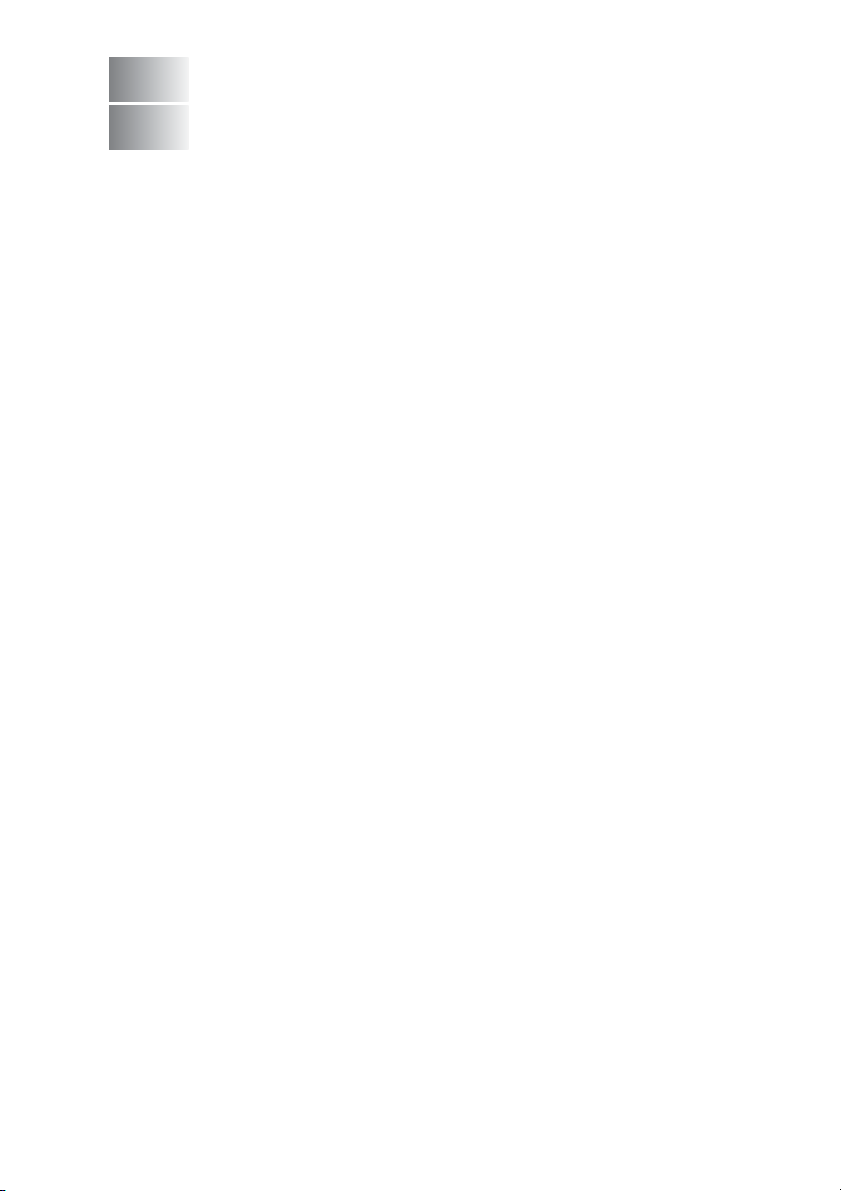
xv
G
Glosario ............................................................................... G-1
E
Especificaciones ..................................................................E-1
Descripción del producto..................................................E-1
Especificaciones generales ..............................................E-1
Soportes de impresión......................................................E-2
Copia ................................................................................E-3
PhotoCapture Center........................................................E-3
Fax....................................................................................E-4
Escáner ............................................................................E-5
Impresora .........................................................................E-6
Interfaces..........................................................................E-6
Requisitos del ordenador..................................................E-7
Artículos consumibles.......................................................E-8
Red (LAN) (Sólo MFC-410CN) .........................................E-9
Impresión inalámbrica externa opcional/Servidor
escáner (NC-2200w) ...................................................E-10
12
Índice ..................................................................................... Í-1
13
Tarjeta de acceso de recuperación remota
(sólo MFC-410CN) ................................................................T-1
14

INTRODUCCIÓN 1 - 1
1
Cómo utilizar este Manual
Gracias por adquirir un Equipo Multifunción (MFC) de Brother. El equipo
MFC es un aparato sencillo de usar, e incluye una pantalla LCD cuyas
instrucciones le guiarán en el proceso de programación. Podrá sacarle
todo el partido a su equipo MFC tras haber leído este Manual.
Cómo encontrar la información
Todos los títulos y subtítulos de los capítulos aparecen relacionados
en la Lista de contenidos. Podrá encontrar la información sobre el
tema o función de su interés consultando el Índice que aparece al
final del Manual.
Símbolos que se utilizan en este Manual
En este Manual verá varios símbolos especiales cuyo objeto es el de
destacar advertencias, notas y procedimientos importantes. Para
que las explicaciones le resulten más claras y para ayudarle a pulsar
las teclas correctas, hemos utilizado fuentes o tipografías para
resaltar dicha información, e incluido algunos de los mensajes que
aparecen en la pantalla LCD.
Introducción
Negrita La tipografía en negrita identifica teclas especiales
del panel de control del equipo MFC.
Cursiva La tipografía en cursiva tiene por objeto destacar
puntos importantes o derivarle a un tema afín.
Courier New
La tipografía Courier New identifica los mensajes de
la pantalla LCD del equipo MFC.
Las llamadas de atención le informan sobre lo que debe hacer
para evitar una posible lesión.
En los Avisos se indican los procedimientos que deben
seguirse para evitar causar posibles daños al equipo MFC.
Las Notas indican cómo responder ante situaciones que
pueden presentarse, y ofrecen consejos sobre cómo actúa la
función tratada combinada con otras funciones.
La Configuración incorrecta advierte sobre dispositivos y
operaciones incompatibles con el equipo MFC.
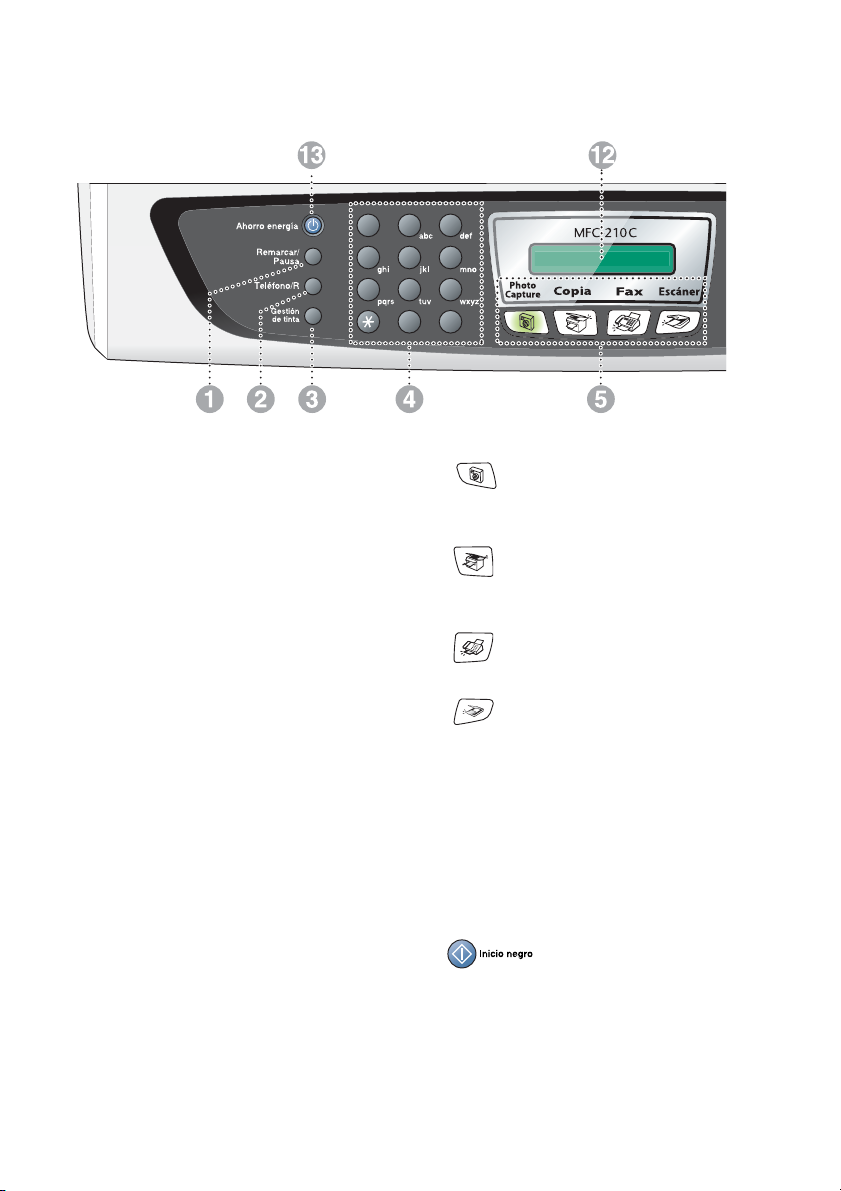
1 - 2 INTRODUCCIÓN
Información general del panel de control
1
Remarcar/Pausa
Vuelve a marcar el último número al
que se ha llamado. Asimismo,
introduce una pausa en los
números de marcación rápida.
2
Teléfono/R
Este botón se utiliza para conversar
después de haber cogido el
auricular externo durante el
semitimbre F/T.
Asimismo, utilice este botón para
transferir una llamada a otra
extensión cuando esté conectado a
una Centralita automática privada
(PABX).
3
Gestion de tinta
Le permite limpiar los cabezales de
impresión, comprobar la calidad de
la impresión y comprobar cuánta
tinta queda.
4
Teclado de marcación
Utilice estas teclas para marcar
números de teléfono y de fax, así
como para introducir información en
el equipo MFC.
La tecla # le permite cambiar
temporalmente el tipo de marcación
durante las llamadas telefónicas, de
Pulsos a Tonos.
5
Botones de modo:
PhotoCapture
Le permite acceder al modo
PhotoCapture Center
™
.
Copia
Permite acceder al modo
Copiadora.
Fax
Permite acceder al modo Fax.
Escáner
Permite acceder al modo Escáner.
6
Opciones de Copia
Permite seleccionar rápida y
fácilmente las opciones de
configuración temporales para
copiar.
7
Resolución fax
Ajusta la resolución al enviar un fax.
8
Inicio negro
Le permite iniciar a enviar faxes o
hacer copias en blanco y negro.
Asimismo, le permite iniciar la
operación de escaneado (en color o
monocromo, en función de la
configuración del PC).
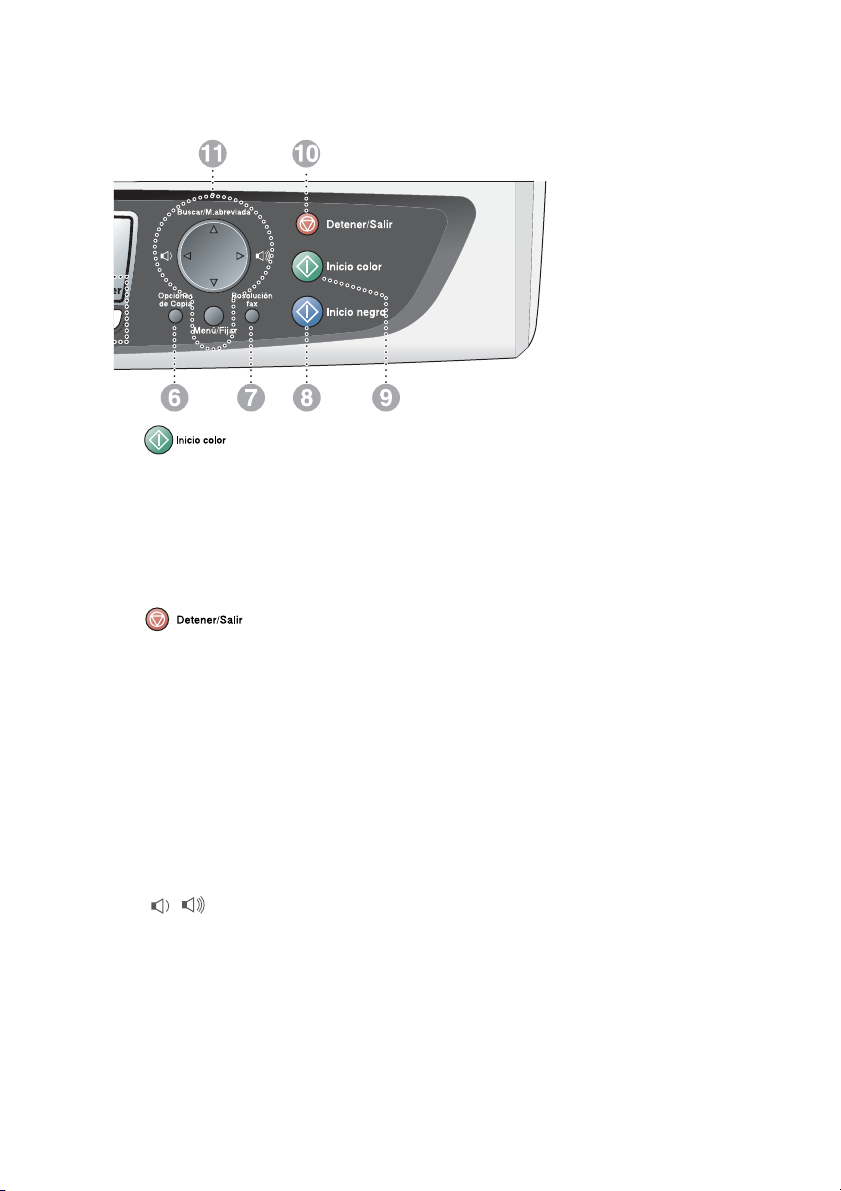
INTRODUCCIÓN 1 - 3
9
Inicio color
Le permite comenzar a enviar faxes
o realizar copias a todo color.
Asimismo, le permite iniciar la
operación de escaneado (en color o
monocromo, en función de la
configuración del PC).
<
Detener/Salir
Detiene una operación o sale del
menú.
A
Controles de navegación:
Menú/Fijar
Se utiliza el mismo control para
operaciones del Menú y de Ajuste.
Permite acceder al menú, desde
donde podrá programar el equipo
MFC y guardar la configuración
seleccionada.
Si utiliza el altavoz o salta el timbre
de llamada durante el modo de fax,
puede pulsar estas teclas para
ajustar el volumen en modo Fax.
▲
Buscar/M.abreviada
Permite buscar números
previamente guardados en la
memoria de marcación. Asimismo,
le permite marcar los números
guardados pulsando # y un número
de dos dígitos.
Pulse para desplazarse hacia atrás
en la selección de menús.
▲
ó bien
▼
Pulse para desplazarse por los
menús y opciones.
B
Pantalla de cristal líquido (LCD)
Muestra los mensajes en la pantalla
para ayudarle a configurar y utilizar
el equipo MFC. Los ejemplo de la
pantalla LCD presentados en este
manual representan a modelos con
una pantalla de dos líneas. Puede
que existan diferencias entre los
ejemplos proporcionados y los
modelos con pantallas de una línea.
C
Ahorro energía
Podrá hacer que el equipo MFC
pase a modo de ahorro de energía.
▲
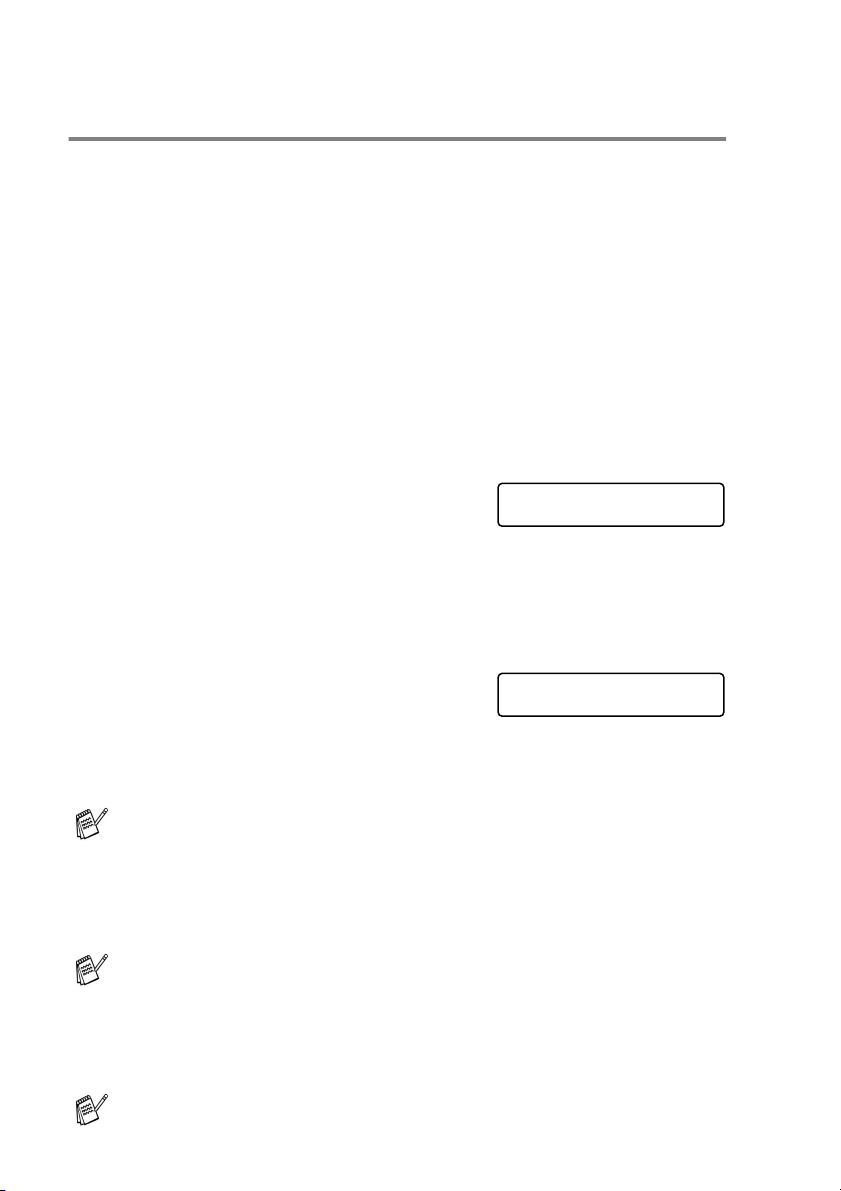
1 - 4 INTRODUCCIÓN
Poner el aparato MFC en Modo de ahorro de
energía
Cuando el equipo MFC esté inactivo, podrá ponerlo en modo ahorro
de energía pulsando el botón Ahorro de energía. En modo ahorro de
energía, el MFC recibe llamadas telefónicas de manera normal.
Para obtener más información acerca de la recepción de faxes en
modo ahorro de energía, vea la tabla informativa de la página 1-5.
Se enviarán los faxes diferidos que se hubiesen programado (sólo
MFC-410CN). Incluso se pueden recuperar faxes mediante la
Recuperación remota cuando se esté alejado del equipo MFC (sólo
MFC-410CN). Si desea hacer otras operaciones, tiene que volver a
encender el equipo MFC.
Poner el aparato MFC en Modo de ahorro de energía
Pulse y mantenga pulsado el botón
ahorro de energía hasta que en la
pantalla LCD aparezca el siguiente
mensaje:
La luz LCD se apagará.
Para poner el equipo MFC en Modo de ahorro de energía
Pulse y mantenga pulsado el botón
ahorro de energía hasta que en la
pantalla LCD aparezca el siguiente
mensaje:
La pantalla LCD indicará la fecha y la hora (Modo de fax).
Aunque haya apagado el equipo MFC, limpiará periódicamente
los cabezales de impresión para conservar la calidad de la
impresión.
El equipo MFC no podrá realizar ninguna función con el cable
de alimentación desenchufado.
Se puede Apagar el equipo MFC personalizando el botón
Ahorro energía
como se indica en la siguiente página. En
este modo de Desconexión, el equipo MFC no podrá realizar
ninguna función. (Consulte
Configuración de Ahorro de energía
en la página 1-5.)
El teléfono externo siempre está disponible.
Apagando equipo
Por favor espere
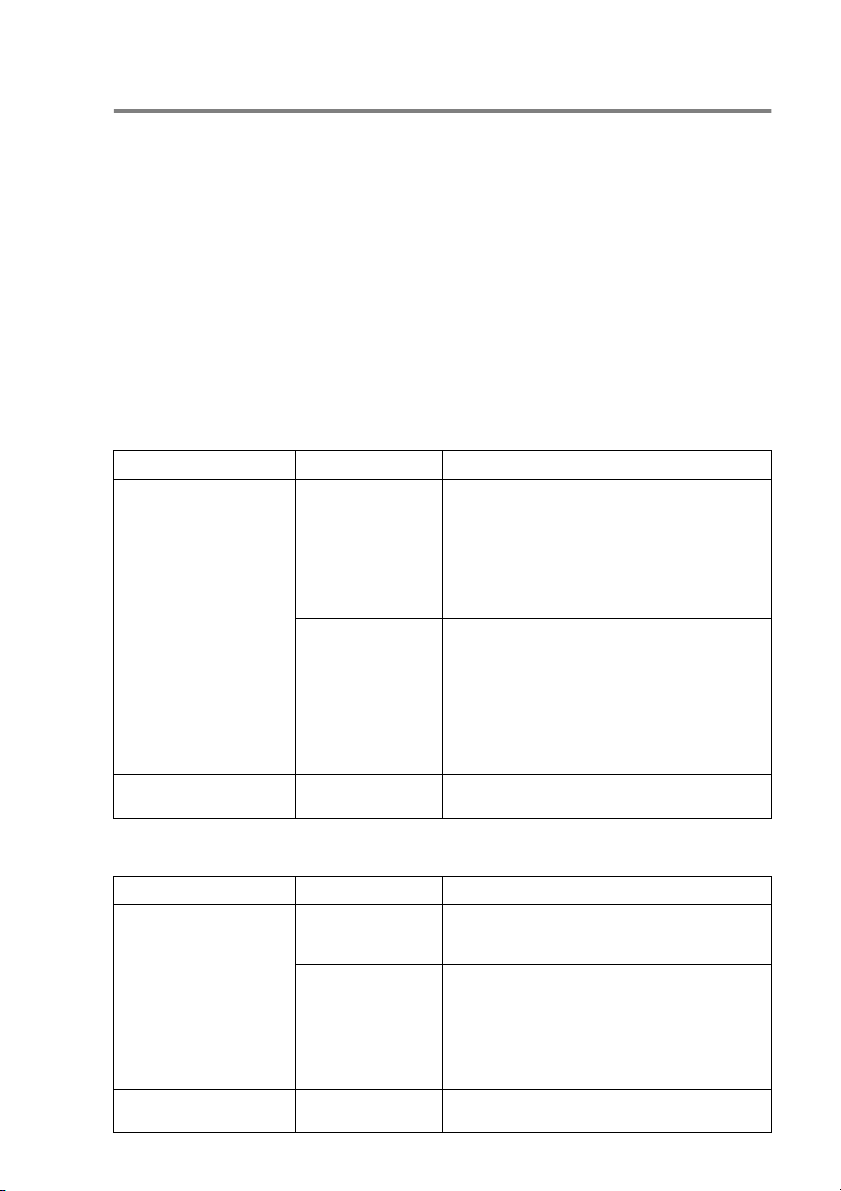
INTRODUCCIÓN 1 - 5
Configuración de Ahorro de energía
Podrá personalizar el botón
Ahorro energía
del equipo. El modo
predeterminado es
Recepc. fax:Sí
, de manera que su equipo
pueda recibir faxes o llamadas aún cuando esté en Modo ahorro de
energía. Si no desea que el equipo reciba llamadas ni faxes, cambie
este ajuste a
Recepc. fax:No
. (Consulte
Poner el aparato MFC
en Modo de ahorro de energía
en la página 1-4.)
1
Pulse
Menú/Fijar
,
1
,
6
.
2
Pulse
▲
ó
▼
para seleccionar
No
(ó
Si
).
3
Pulse
Menú/Fijar
.
4
Pulse
Detener/Salir
.
(Para MFC-410CN)
(Para MFC-210C)
Ajuste On/Off
Modo de recepción
Funciones disponibles
Recepc. fax:Sí
(ajuste
predeterminado)
Sólo fax
Ext. Tel/Tad
Recepción de fax, Detección de fax, Fax
diferido, Opción de fax remoto,
Recuperación remota:
■ No podrá recibir ningún fax con
Inicio negro ni con Inicio color.
■ Las funciones de Fax diferido y Fax
remoto deberán seleccionarse antes de
desenchufar el equipo MFC.
Manual
Fax/Tel*
Fax diferido, Detección de fax:
■ No podrá recibir ningún fax con
Inicio negro ni con Inicio color.
■ *No puede recibir un fax
automáticamente aún cuando haya
configurado el modo de recepción a
Fax/Tel.
■ El Fax diferido deberá configurarse antes
de apagar el equipo MFC.
Recepc. fax:No — El equipo MFC no podrá realizar ninguna
función.
Ajuste On/Off
Modo de recepción
Funciones disponibles
Recepc. fax:Sí
(ajuste
predeterminado)
Sólo fax
Ext. Tel/Tad
Recepción de Fax, Detección de fax:
■ No podrá recibir ningún fax con
Inicio negro ni con Inicio color.
Manual
Fax/Tel*
Detección de faxes:
■ No podrá recibir ningún fax con
Inicio negro ni con Inicio color.
■ *No puede recibir un fax
automáticamente aún cuando haya
configurado el modo de recepción a
Fax/Tel.
Recepc. fax:No — El equipo MFC no podrá realizar ninguna
función.
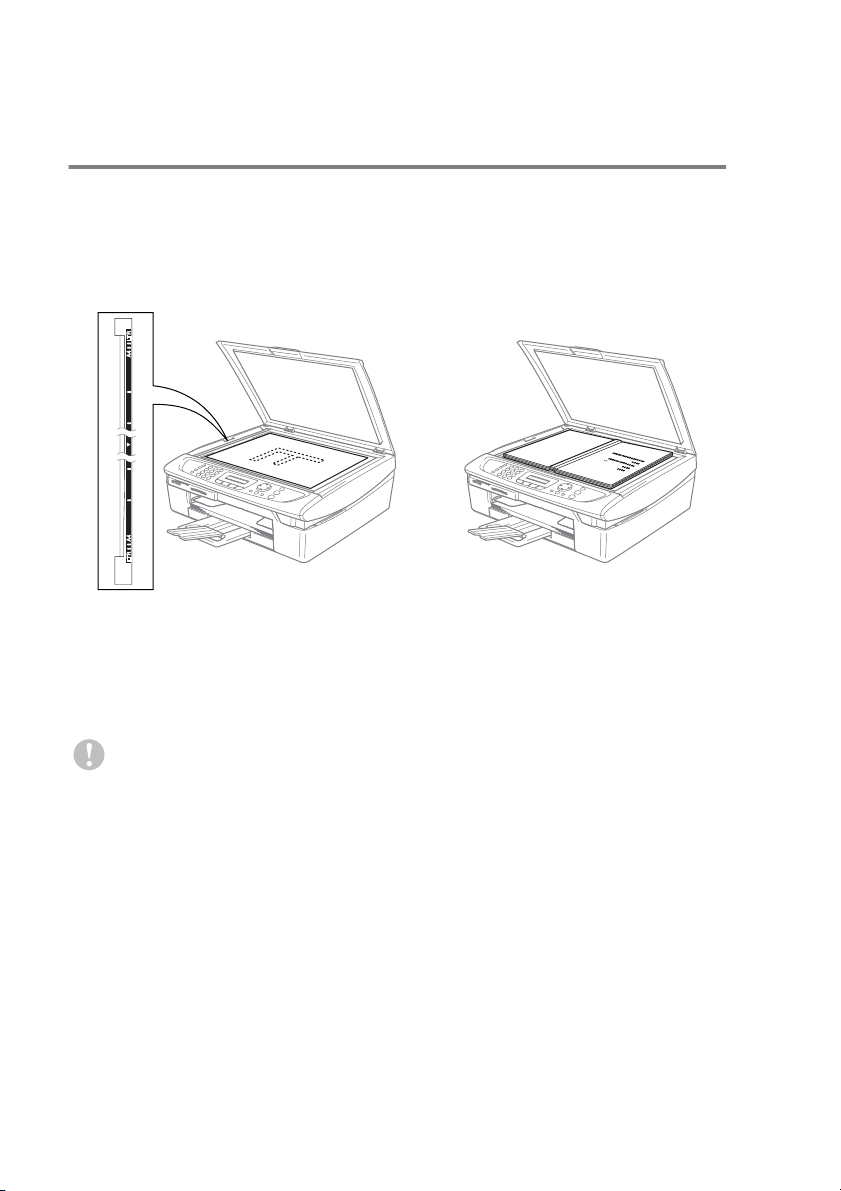
1 - 6 INTRODUCCIÓN
Carga de documentos
Uso del cristal de escaneo
Puede utilizar el cristal de escaneo para enviar por fax páginas de
un libro, o bien una página cada vez. Los documentos
s
pueden tener
como máximo un tamaño de
A4
(de 21,6 a 29,7 cm).
1
Levante la cubierta de documentos.
2
Utilizando las guías para documentos que hay a la izquierda,
centre el documento (colocado boca abajo) sobre el cristal de
escaneo.
3
Cierre la cubierta de documentos.
Si el documento es un libro o si es grueso, no cierre la cubierta
de golpe ni haga presión sobre ella.
Coloque el documento
boca abajo sobre el
cristal de escaneo
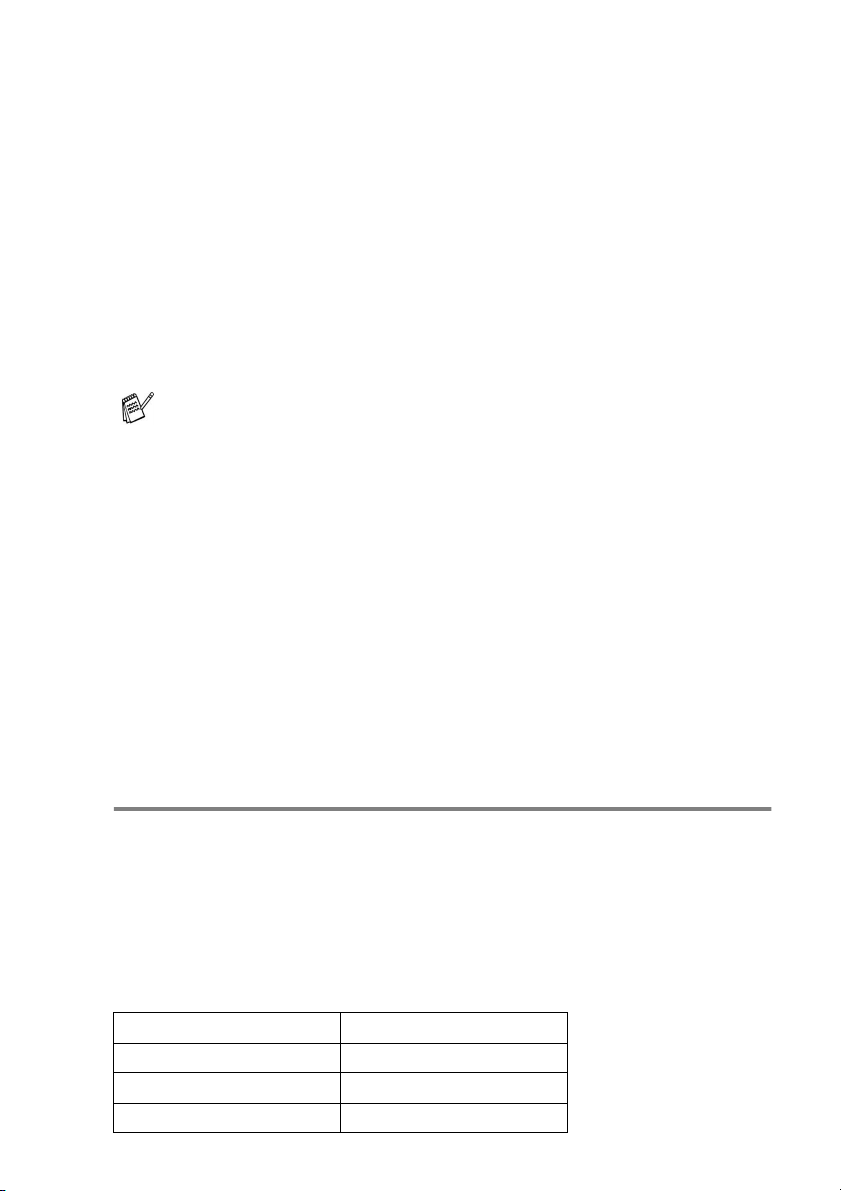
INTRODUCCIÓN 1 - 7
Acerca del papel
La calidad de impresión de los documentos puede verse afectada
por el tipo de papel que utilice en el equipo MFC.
Para obtener una calidad de impresión óptima con las opciones de
configuración especificadas, configure siempre la opción Tipo de
Soporte en función del papel que utilice.
Se puede utilizar papel normal, papel para chorro de tinta (papel
estucado), papel satinado, transparencias y sobres.
Recomendamos probar distintos tipos de papel antes de adquirir
grandes cantidades.
Para obtener resultados óptimos, utilice el papel recomendado.
Papel recomendado
Para obtener la calidad óptima de impresión, le sugerimos que use
papel Brother. (Vea la tabla de abajo.)
Si el papel Brother no está disponible en su país, recomendamos
probar distintos tipos de papel antes de adquirir grandes cantidades.
Le recomendamos usar “Película de transparencias 3M” cuando
imprima sobre transparencias.
Papel Brother
■
Al imprimir sobre papel para chorro de tinta (papel
estucado), transparencias y papel satinado, asegúrese de
seleccionar el tipo adecuado en la ficha “Básica” del
controlador de la impresora o en tipo de papel en el menú
ajustes (
Menú/Fijar
,
1
,
2
).
■
Cuando imprima sobre transparencias Brother, cargue
primero la hoja de instrucciones incluida con el papel
satinado en la bandeja del papel, y coloque el papel
satinado en la misma hoja.
■
Si se están imprimiendo transparencias o papel satinado,
retire cada hoja inmediatamente para evitar que la tinta se
corra o que se produzcan atascos del papel.
■
Evite tocar la superficie del papel inmediatamente después
de la impresión; ya que la superficie puede que no esté
completamente seca, por lo que puede mancharse los dedos.
Tipo de papel Elemento
A4 Normal BP60PA
Satinado A4 BP60GLA
A4 Chorro de tinta (Foto Mate)
BP60MA
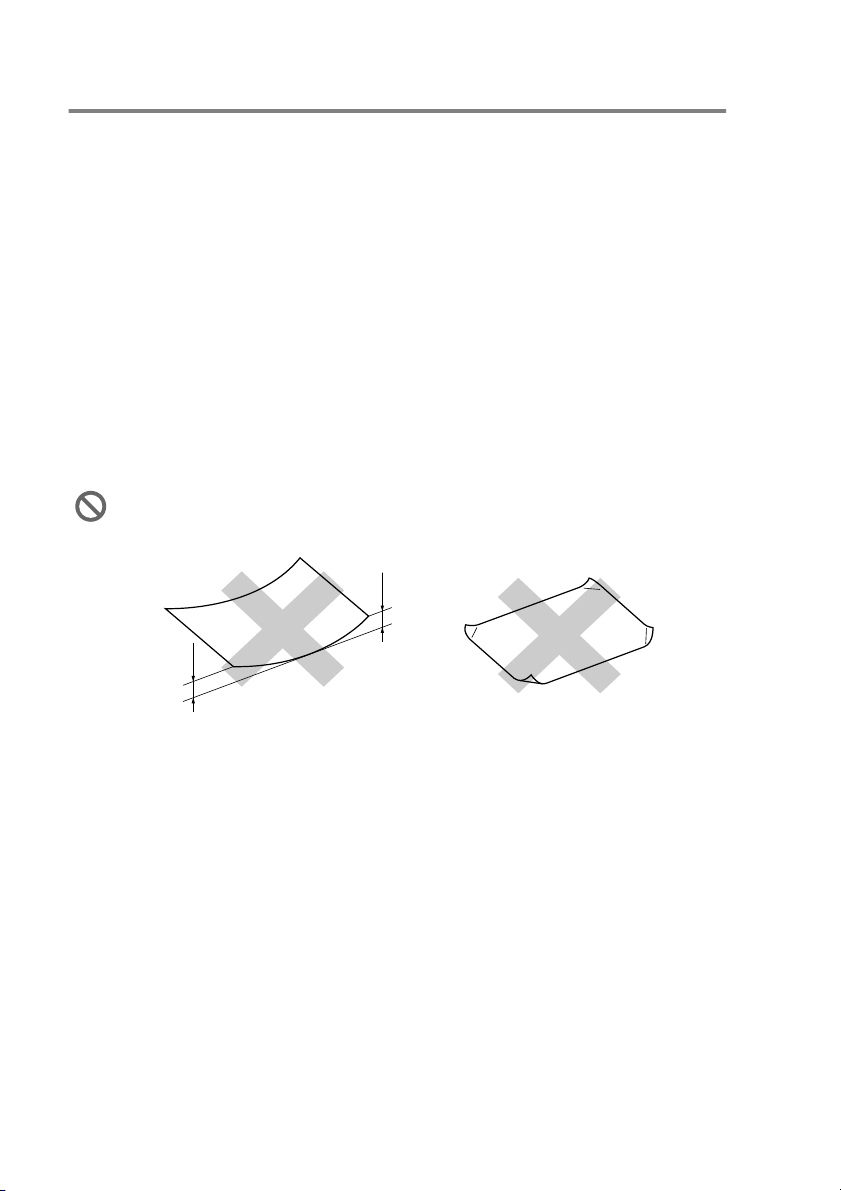
1 - 8 INTRODUCCIÓN
Manipulación y uso de papeles especiales
■
Mantenga el papel guardado en su embalaje original, que deberá
permanecer cerrado. Mantenga el papel alisado y evite
exponerlo a la humedad, la luz solar directa y cualquier fuente de
calor.
■
La cara estucada del papel satinado es brillante. Evite tocar la
cara brillante (estucada). Cargue el papel satinado con la cara
brillante hacia abajo.
■
Evite tocar las transparencias (ambas caras), ya que absorben
fácilmente el agua y la transpiración, lo que puede provocar una
merma en la calidad del documento impreso. Las transparencias
diseñadas para las impresoras/copiadoras láser pueden
manchar el siguiente documento. Utilice solamente
transparencias recomendadas para impresión de chorro de tinta.
No utilice papel:
■
dañados, curvados, arrugados o de forma irregular
■
excesivamente brillantes o con demasiado relieve
■
impresos previamente con una impresora láser
■
que no se pueda apilar uniformemente
■
elaborados con fibra corta
2 mm ó
mayor
2 mm ó
mayor
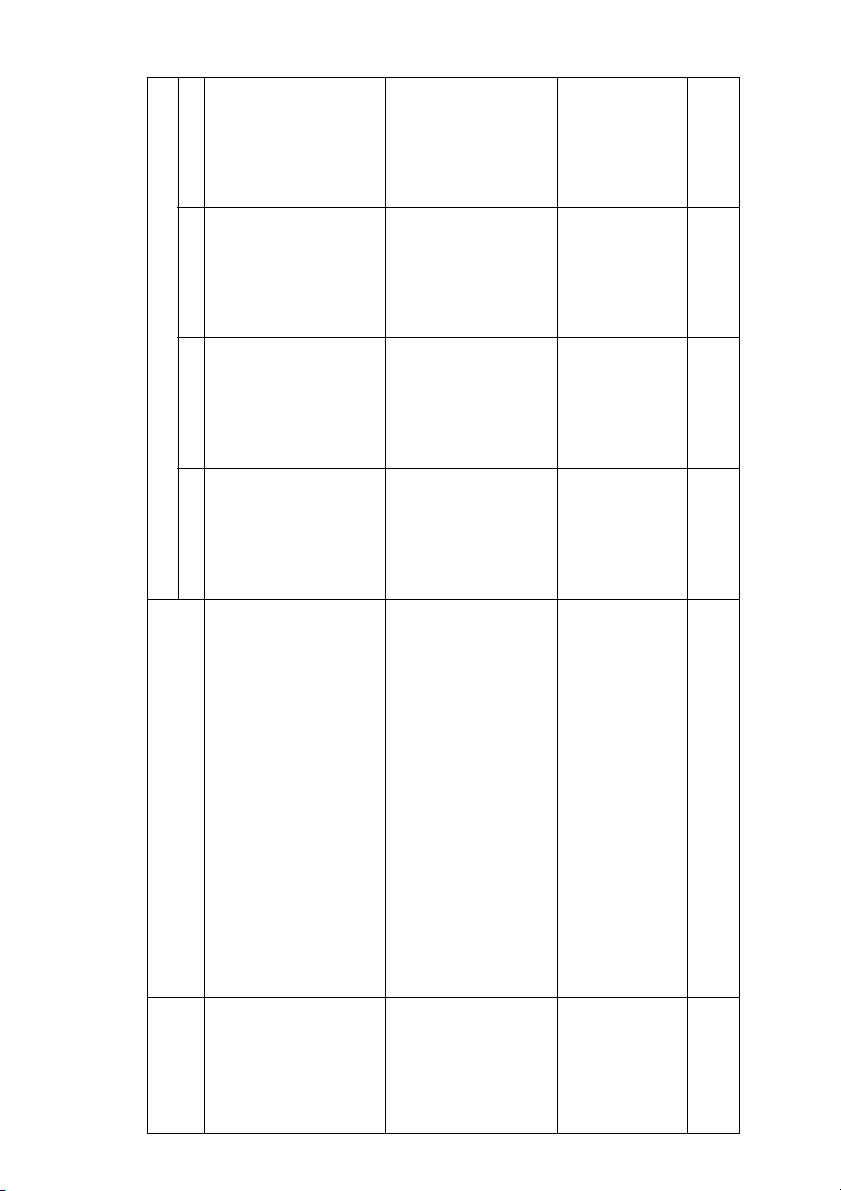
INTRODUCCIÓN 1 - 9
Tipo de papel y tamaño para cada función
Tipo de papel Tamaño del papel Utilización
Fax Copiar PhotoCapture Impresora
Hojas sueltas Carta 216 x 279 mm (8 1/2" x 11") Sí Sí Sí Sí
A4 210 x 297 mm (8,3" x 11,7") Sí Sí Sí Sí
Oficio 216 x 356 mm (8 1/2" x 14") Sí Sí - Sí
Ejecutivo 184 x 267 mm (7 1/4" x 10 1/2") - - - Sí
JIS B5 182 x 257 mm (7,2" x 10,1") - - - Sí
A5 148 x 210 mm (5,8" x 8,3") - Sí - Sí
A6 105 x 148 mm (4,1" x 5,8") - - - Sí
Tarjetas Fotografía 102 x 152 mm (4" x 6") - Sí Sí Sí
Potografía L 89 x 127 mm (3 1/2" x 5") - - - Sí
Fotografía 2L 127 x 178 mm (5" x 7") - - Sí Sí
Fichas 127 x 203 mm (5" x 8") - - - Sí
Tarjeta Postal 1 100 x 148 mm (3,9" x 5,8") - - - Sí
Tarjeta Postal 2
(Doble)
148 x 200 mm (5.8" x 7,9") - - - Sí
Sobres Sobre C5 162 x 229 mm (6,4" x 9") - - - Sí
Sobre DL 110 x 220 mm (4,3" x 8,7") - - - Sí
COM-10 105 x 241 mm (4 1/8" x 9 1/2") - - - Sí
Monarca 98 x 191 mm (3 7/8" x 7 1/2") - - - Sí
Sobre JE4 105 x 235 mm (4,1" x 9,3") - - - Sí
Transparencias Carta 216 x 279 mm (8 1/2" x 11") - Sí - Sí
A4 210 x 297 mm (8,3" x 11,7") - Sí - Sí

1 - 10 INTRODUCCIÓN
Peso del papel, grosor y capacidad
* Hasta 50 hojas de papel tamaño oficio (80 g/m
2
).
* Hasta 100 hojas de 80 g/m
2
.
Capacidad de papel del soporte de salida del papel
Tipo de papel Peso Grosor Nº de hojas
Hojas Sueltas Papel Normal de 64 hasta 120 g/m
2
(de 17 a 32 lb)
de 0,08 a 0,15 mm
(0.003" a 0,006")
100
*
Papel para
chorro de tinta
de 64 hasta 200 g/m
2
(de 17 a 53 lb)
de 0,08 hasta 0,25 mm
(0.003" a 0,01")
20
Papel satinado Hasta 220 g/m
2
(Hasta 58 lb)
Hasta 0,25 mm
(Como máximo hasta
0,01")
20
Tarjetas Tarjeta
fotográfica
Hasta 240 g/m
2
(Hasta 64 lb)
Hasta 0,28 mm
(Hasta 0,01")
20
Fichas Hasta 120 g/m
2
(Hasta 32 lb)
Hasta 0,15 mm
(Hasta 0,006")
30
Tarjeta Hasta 200 g/m
2
(Hasta 53 lb)
Hasta 0,23 mm
(Hasta 0,01")
30
Sobres - Hasta 0,52 mm
(Hasta 0,02")
10
Transparencias - - 10
Soporte de
salida del papel
Hasta 25 hojas de 80 g/m
2
(A4)
■
Las transparencias y el papel satinado
deberán retirarse hoja por hoja del soporte
de salida para evitar que se corra la tinta.
■
El papel de oficio no podrá apilarse sobre el
soporte de salida del papel.
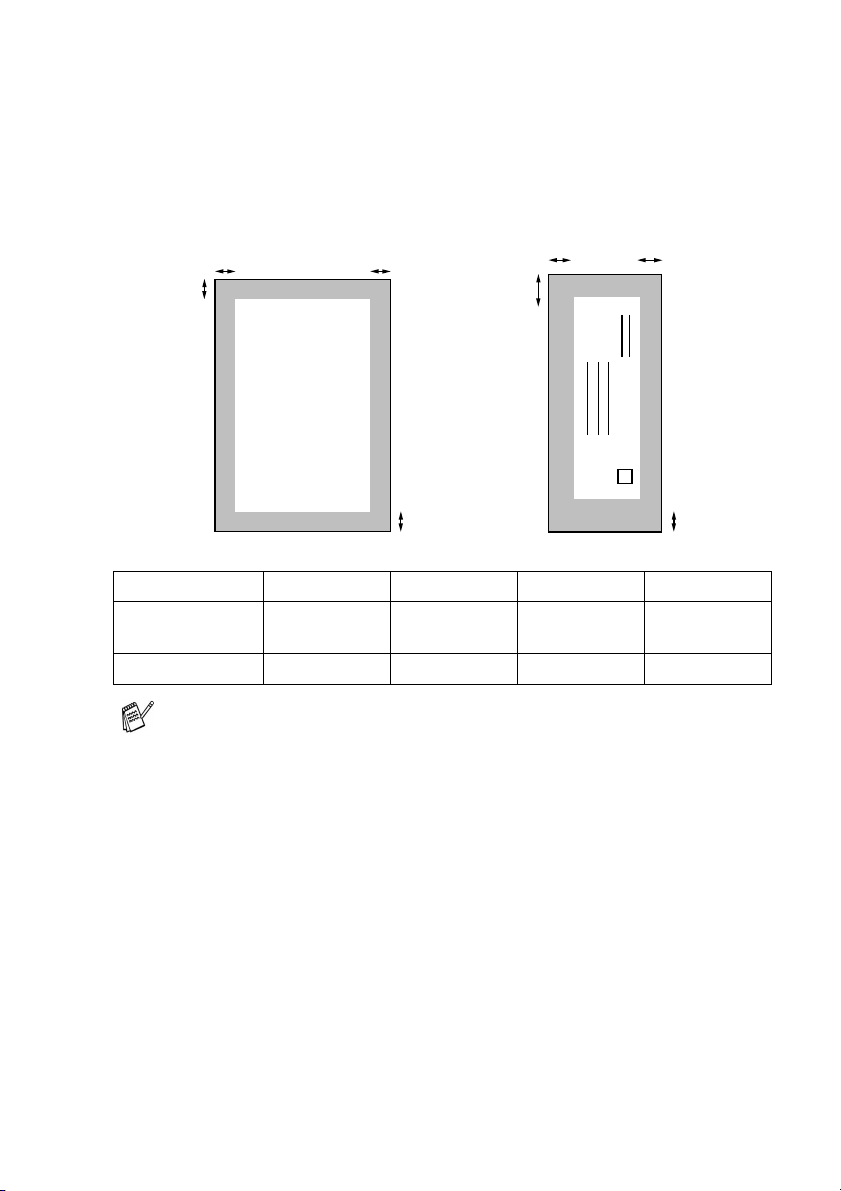
INTRODUCCIÓN 1 - 11
Área de impresión
El área de impresión dependerá de la configuración de la aplicación
utilizada. Los siguientes datos indican las áreas no imprimibles de
hojas sueltas y sobres.
,
1
Superior
2
Inferior
3
Izquierdo
4
Derecho
Hojas sueltas 3 mm
(0 mm)*
1
3 mm
(0 mm)*
1
3 mm
(0 mm)*
1
3 mm
(0 mm)*
1
Sobres 12 mm 24 mm 3 mm 3 mm
*1 Cuando se activa la función Sin Bordes.
El área de impresión dependerá de la configuración del
controlador de impresora.
Los datos indicados son aproximados; el área imprimible puede
variar en función del tipo de hojas sueltas que se utilice.
1
34
2
1
34
2
SobresHojas sueltas de papel
■ área no imprimible
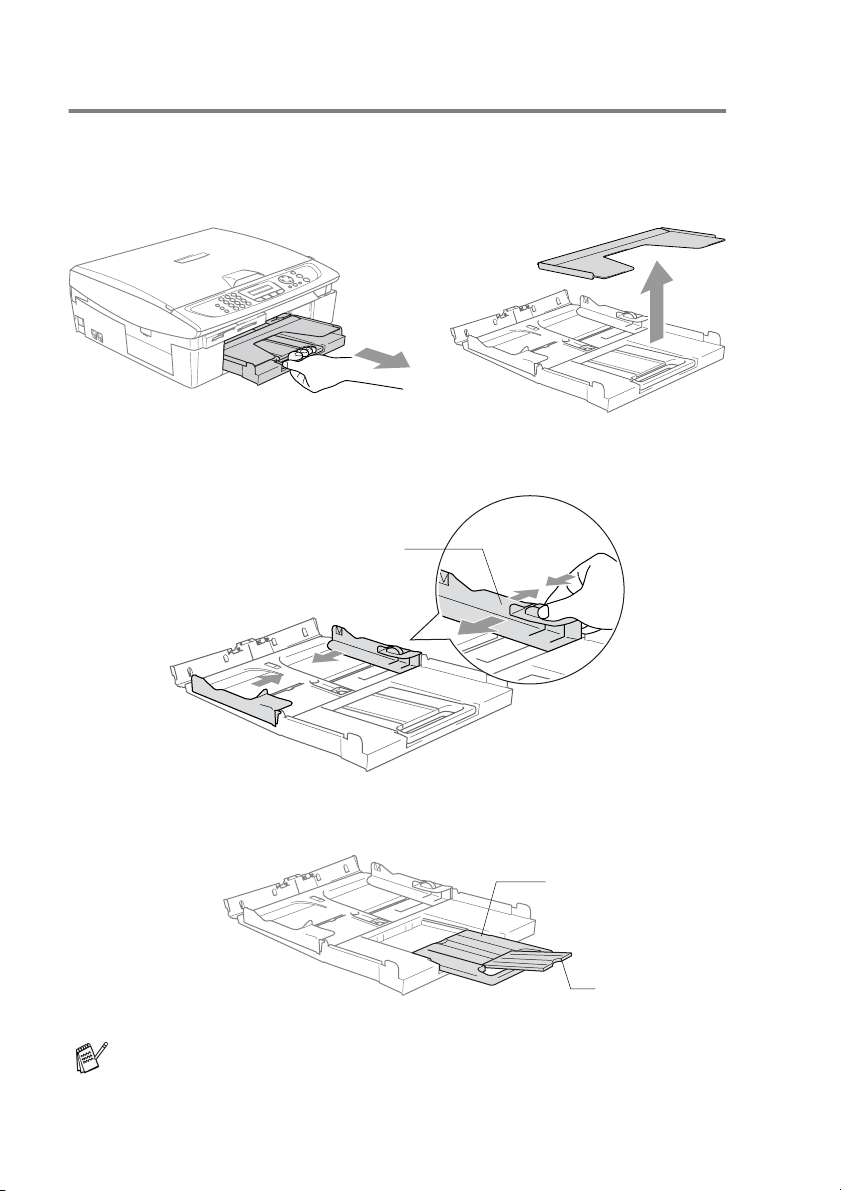
1 - 12 INTRODUCCIÓN
Cómo cargar papel, sobres y tarjetas postales
Para cargar papel u otros materiales
1
Extraiga la bandeja completamente del MFC y retire la cubierta
de la bandeja.
2
Presione y deslice la guía del papel hasta que se ajuste al
ancho del papel.
3
Extraiga el soporte del papel y despliegue la aleta de soporte
del papel.
Utilice la aleta de soporte del papel para el tamaño Carta, oficio
o A4.
Guía lateral del papel
Bandeja de papel del eq
u
Aleta de soporte
del papel
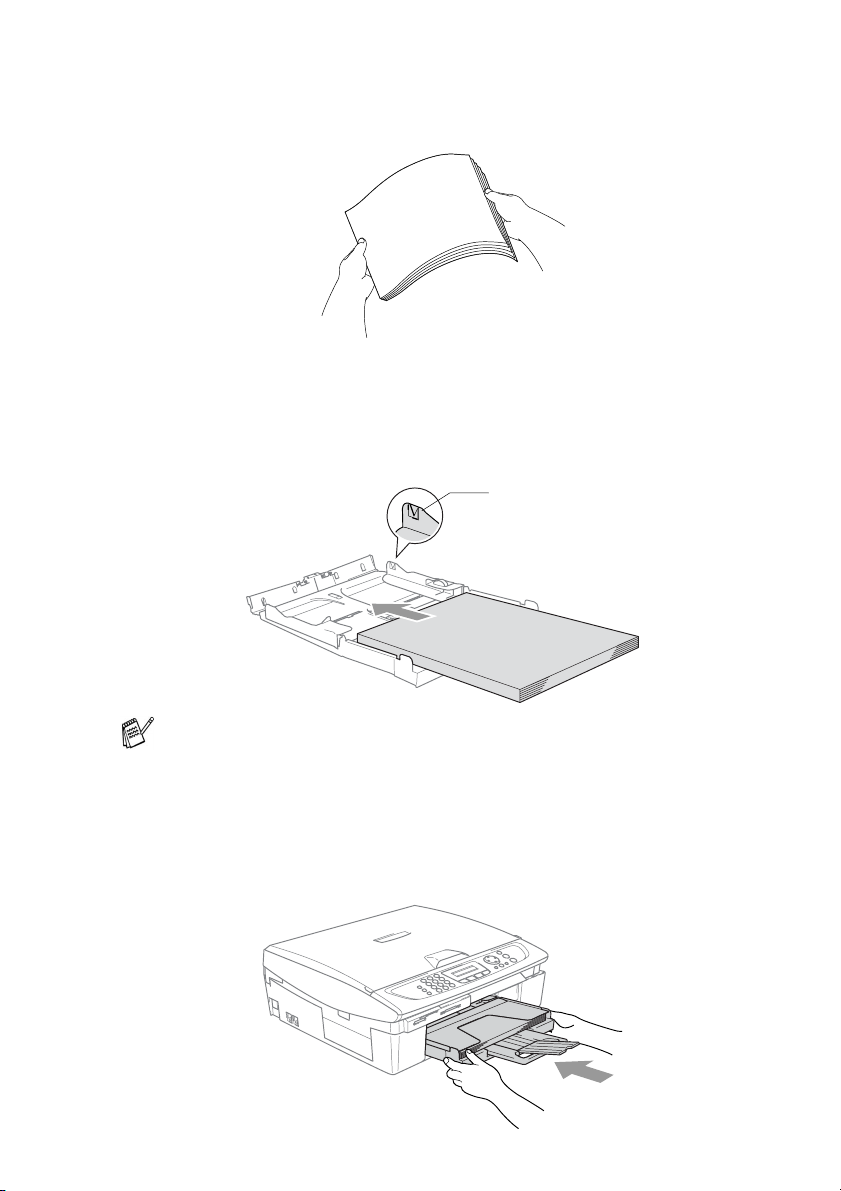
INTRODUCCIÓN 1 - 13
4
Aviente bien el papel para evitar que se produzcan atascos de
papel y problemas de alimentación.
5
Introduzca el papel suavemente en la bandeja para el mismo,
quedando boca abajo la superficie del papel a imprimir, primero
el borde el de la parte superior.
Compruebe que el papel quede sin pliegues y por debajo de la
marca máxima de carga.
6
Ponga la cubierta de la bandeja como estaba y empuje la
bandeja firmemente hacia el interior del equipo MFC.
■
Compruebe que las guías laterales del papel toquen los
lados del papel.
■
Evite empujar el papel hasta demasiado lejos; de lo
contrario, se levantaría el papel en la parte posterior de la
bandeja, causando problemas de alimentación de papel.
Marca máxima de papel
